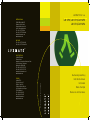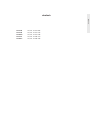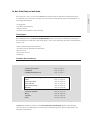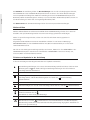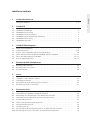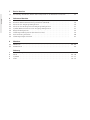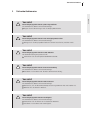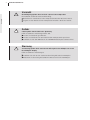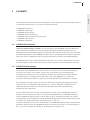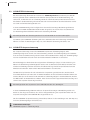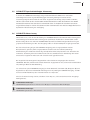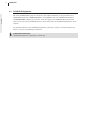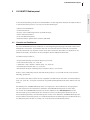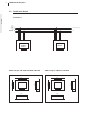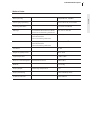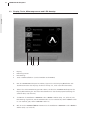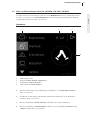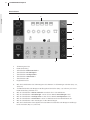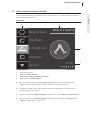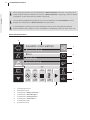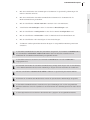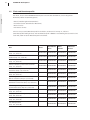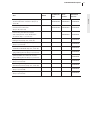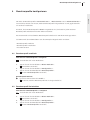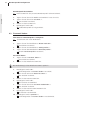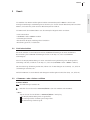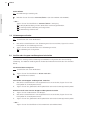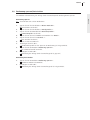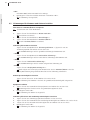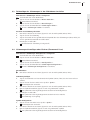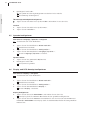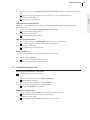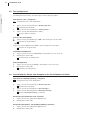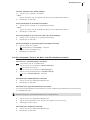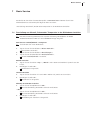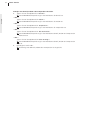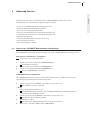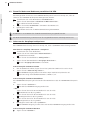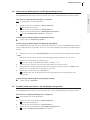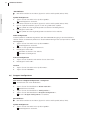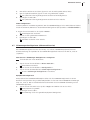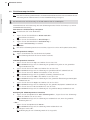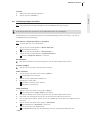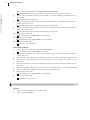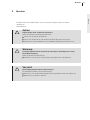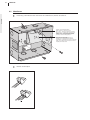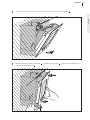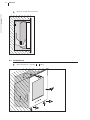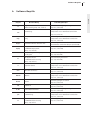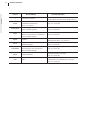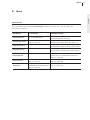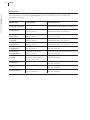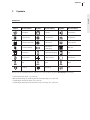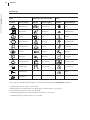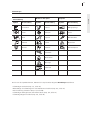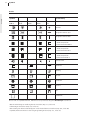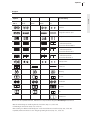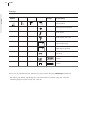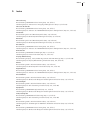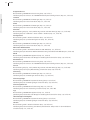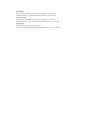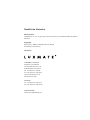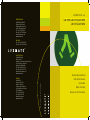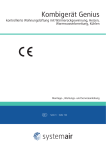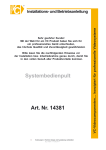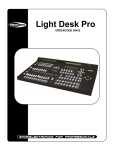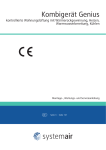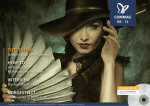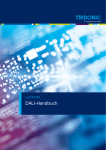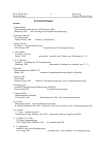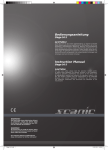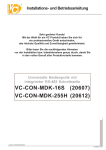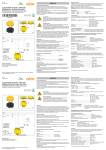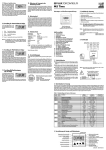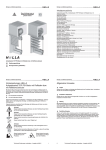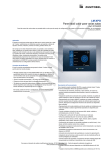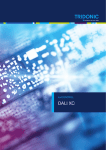Download LM-XPO/LM-CPO/LM-MPO LM-CPA/LM-MPA
Transcript
LUXMATE for use LM-XPO/LM-CPO/LM-MPO LM-CPA/LM-MPA INTERNATIONAL ZUMTOBEL LUXMATE Zumtobel Staff GmbH Schmelzhütterstrasse 26 A-6850 Dornbirn/Austria Tel. +43–(0)5572–599–0 Fax +43–(0)5572–599–699 [email protected] www.luxmate.com INFOLINE Tel. +43–(0)5572–599–334 Fax +43–(0)5572–599–9334 GREAT BRITAIN LUXMATE Limited Thomas House Hampshire International Business Park Crockford Lane, Chineham Basingstoke RG24 8WH Tel. +44–(0)1256–7075-70 Fax +44–(0)1256–7075-65 [email protected] www.luxmate.com Bedienungsanleitung Instruction manual Art.-Nr. 22 154 257 04.2005 © LUXMATE ESPAÑA LUXMATE SL C/Isla de Hierro n°5 (Edificio Siglo XXI) Polígono Industrial Norte San Sebastián de los Reyes E-28700 Madrid Tel. +34-91-6593076 Fax +34-91-6530374 [email protected] www.luxmate.com Instruzioni Mode d'emploi Manual de instrucciones deutsch deutsch LM-XPO LM-CPO LM-MPO LM-CPA LM-MPA Art.-Nr. 22 154 405 Art.-Nr. 22 154 195 Art.-Nr. 22 154 196 Art.-Nr. 22 146 153 Art.-Nr. 22 146 166 Wir freuen uns, dass Sie sich für LUXMATE entschieden haben. Um Ihnen die Orientierung in der Anleitung zu erleichtern, erhalten Sie in diesem beschreibenden Kapitel Informationen zu den folgenden Themen: • Zielgruppen • Struktur der Anleitung • Weitere Hilfen • Zeichen und Symbole in der Anleitung Zielgruppen Bei LUXMATE steht der Mensch im Mittelpunkt. Daher ist auch diese Anleitung zielgruppenund zielorientiert strukturiert. Die Zielgruppen, die in dieser Anleitung hilfreiche Informationen finden, sind: • Guest (Vorübergehender Benutzer) • Permanent User (Dauerhafter Benutzer) • Basic Service • Advanced Service • Monteur Struktur der Anleitung Sicherheitshinweise LUXMATE LUXMATE Bedienpanel Kap. 1, Seite 1 Kap. 2, Seite 3 Kap. 3, Seite 7 Benutzerprofile konfigurieren Guest Permanent User Basic Service Advanced Service Monteur Kap. 4, Seite 19 Kap. 5, Seite 21 Kap. 6, Seite 25 Kap. 7, Seite 33 Kap. 8, Seite 35 Kap. 9, Seite 44 Software-Begriffe Menü Symbole Index Anh. A, Seite 47 Anh. B, Seite 49 Anh. C, Seite 51 Anh. D, Seite 56 Im Kern der Anleitung finden Sie die zielorientierten Handlungen. Mehrere Handlungen sind für jeweils eine Zielgruppe in einem Kapitel zusammengefasst und mit dem Namen der Zielgruppe bezeichnet. deutsch In der Anleitung orientieren deutsch Den Rahmen der Anleitung bilden die Beschreibungen. Sie sind für alle Zielgruppen hilfreich, um LUXMATE und das LUXMATE Bedienpanel kennen zu lernen. Sie finden Beschreibungen zu den Symbolen und Begriffen. Mehrere Handlungsziele sind im LUXMATE Bedienpanel zu Benutzerprofilen zusammengefasst. Im Kap. 3.6, Seite 16 (Ziele und Benutzerprofile) finden Sie die Beschreibung der Ziele und das zugehörige Benutzerprofil. Die Querverweise in den Beschreibungen leiten Sie zu den passenden Handlungen. Weitere Hilfen Nähere Informationen zu Aufbau und Funktion Ihrer LUXMATE-Anlage finden Sie in unseren Produkt- und Systemunterlagen oder in den mit der Anlage gelieferten Anleitungen. Wenn Sie spezielle Fragen haben, setzen Sie sich bitte mit Ihrem Vertragspartner in Verbindung. Allgemeine Informationen zu unseren Produkten erhalten Sie auf unserer Homepage www.luxmate.com, bei der LUXMATE-Infoline +43-(0)5572-599-334 oder per e-mail unter [email protected]. Um sich an die wichtigsten Handlungsschritte zu erinnern, können Sie die > Information < des LUXMATE Bedienpanels aufrufen. Die Schaltfläche > Information < lernen Sie im Kap. 3.4, Seite 11 (Wahl- und Einstellebene) kennen. Zeichen und Symbole in der Anleitung In dieser Anleitung werden folgende Zeichen und Symbole verwendet: Bei Handlungsanleitungen, die aus nur einem Handlungsschritt bestehen, steht vor dem Anleitungstext ein . Bei mehrschrittigen Handlungsanleitungen sind die einzelnen Handlungsschritte nummeriert. = Nach einigen Handlungsschritten finden Sie eine Resultatsangabe für den Handlungsschritt. Solche Resultatsangaben sind durch ein = am Zeilenanfang gekennzeichnet. — Voraussetzungen, die Sie vor einer Handlung prüfen müssen, sind mit — gekennzeichnet. Hinweise erkennen Sie am . Zusätzlich ist dieser Text grau hinterlegt. ! Warnhinweise sind mit ! gekennzeichnet. In den Warnhinweisen sind Gefahrenquelle, Gefahrenfolge sowie eine entsprechende Handlungsanweisung angegeben. Zusätzlich ist dieser Text grau hinterlegt. 1 Sicherheitshinweise Sicherheitshinweise . . . . . . . . . . . . . . . . . . . . . . . . . . . . . . . . . . . . . . . . . . . . . . . . . . . . . . . . 2 LUXMATE 2.1 2.2 2.3 2.4 2.5 2.6 2.7 LUXMATE-Philosophie . . . . . . . . . . . . . . . . . . . . . . . . . . . . . . . . . . . . . . . . . . . . . . . . . . . . . . LUXMATE-Stimmungen . . . . . . . . . . . . . . . . . . . . . . . . . . . . . . . . . . . . . . . . . . . . . . . . . . . . . LUXMATE-Zeitsteuerung . . . . . . . . . . . . . . . . . . . . . . . . . . . . . . . . . . . . . . . . . . . . . . . . . . . LUXMATE-Sequenzsteuerung . . . . . . . . . . . . . . . . . . . . . . . . . . . . . . . . . . . . . . . . . . . . . . . LUXMATE Tageslichtabhängige Steuerung . . . . . . . . . . . . . . . . . . . . . . . . . . . . . . . . . . . . LUXMATE-Adressierung . . . . . . . . . . . . . . . . . . . . . . . . . . . . . . . . . . . . . . . . . . . . . . . . . . . . LUXMATE-Equipment . . . . . . . . . . . . . . . . . . . . . . . . . . . . . . . . . . . . . . . . . . . . . . . . . . . . . . 3 LUXMATE Bedienpanel 3.1 3.2 3.3 3.4 3.5 3.6 Vorteile und Funktionen . . . . . . . . . . . . . . . . . . . . . . . . . . . . . . . . . . . . . . . . . . . . . . . . . . . . Technische Daten . . . . . . . . . . . . . . . . . . . . . . . . . . . . . . . . . . . . . . . . . . . . . . . . . . . . . . . . . . Display, Taste, Näherungssensor und LED-Anzeige . . . . . . . . . . . . . . . . . . . . . . . . . . . . . Wahl- und Einstellebene LM-CPO, LM-MPO, LM-CPA, LM-MPA . . . . . . . . . . . . . . . . . . Wahl- und Mehrraumebene LM-XPO . . . . . . . . . . . . . . . . . . . . . . . . . . . . . . . . . . . . . . . . . . Ziele und Benutzerprofile . . . . . . . . . . . . . . . . . . . . . . . . . . . . . . . . . . . . . . . . . . . . . . . . . . . 4 Benutzerprofile konfigurieren 4.1 4.2 4.3 Benutzerprofil ermitteln . . . . . . . . . . . . . . . . . . . . . . . . . . . . . . . . . . . . . . . . . . . . . . . . . . . . Benutzerprofil freischalten . . . . . . . . . . . . . . . . . . . . . . . . . . . . . . . . . . . . . . . . . . . . . . . . . . Passwort ändern . . . . . . . . . . . . . . . . . . . . . . . . . . . . . . . . . . . . . . . . . . . . . . . . . . . . . . . . . . . 5 Guest 5.1 5.2 5.3 5.4 5.5 Licht einschalten . . . . . . . . . . . . . . . . . . . . . . . . . . . . . . . . . . . . . . . . . . . . . . . . . . . . . . . . . . . > Kommen < oder > Gehen < wählen . . . . . . . . . . . . . . . . . . . . . . . . . . . . . . . . . . . . . . . . . . . Stimmungen aufrufen . . . . . . . . . . . . . . . . . . . . . . . . . . . . . . . . . . . . . . . . . . . . . . . . . . . . . . Geräte oder Gruppen vorübergehend einstellen . . . . . . . . . . . . . . . . . . . . . . . . . . . . . . . Bedienung sperren / freischalten . . . . . . . . . . . . . . . . . . . . . . . . . . . . . . . . . . . . . . . . . . . . . 6 Permanent User 6.1 6.2 6.3 6.4 6.5 6.6 6.7 6.8 6.9 6.10 Stimmungen einstellen . . . . . . . . . . . . . . . . . . . . . . . . . . . . . . . . . . . . . . . . . . . . . . . . . . . . . Stimmungen für Kommen und Gehen einstellen . . . . . . . . . . . . . . . . . . . . . . . . . . . . . . . Reihenfolge der Stimmungen in der Wahlebene einstellen . . . . . . . . . . . . . . . . . . . . . . Stimmungen hinzufügen oder löschen (Permanent User) . . . . . . . . . . . . . . . . . . . . . . . Sprache konfigurieren . . . . . . . . . . . . . . . . . . . . . . . . . . . . . . . . . . . . . . . . . . . . . . . . . . . . . . Display und LED-Anzeige konfigurieren . . . . . . . . . . . . . . . . . . . . . . . . . . . . . . . . . . . . . . . Farbpalette konfigurieren . . . . . . . . . . . . . . . . . . . . . . . . . . . . . . . . . . . . . . . . . . . . . . . . . . . Ton konfigurieren . . . . . . . . . . . . . . . . . . . . . . . . . . . . . . . . . . . . . . . . . . . . . . . . . . . . . . . . . . Darstellung der Geräte oder Gruppen in der Einstellebene einstellen . . . . . . . . . . . . . Darstellung der Texte in der Wahl- und Einstellebene einstellen . . . . . . . . . . . . . . . . . . 1-2 3 3 4 4 5 5 6 7 8-9 10 11 - 12 13 - 15 16 - 17 19 19 20 21 21 22 22 23 25 26 27 27 28 28 29 30 30 31 deutsch Inhaltsverzeichnis deutsch 7 Basic Service 7.1 Darstellung von Uhrzeit, Datum oder Temperatur in der Wahlebene einstellen . . . . 8 Advanced Service 8.1 8.2 8.3 8.4 8.5 8.6 8.7 8.8 8.9 Adresse des LUXMATE Bedienpanels konfigurieren . . . . . . . . . . . . . . . . . . . . . . . . . . . . Raum für Mehrraum-Bedienung auswählen (LM-XPO) . . . . . . . . . . . . . . . . . . . . . . . . . . Adressen der Ausgänge konfigurieren . . . . . . . . . . . . . . . . . . . . . . . . . . . . . . . . . . . . . . . . Adressen der Bediengeräte und Eingänge konfigurieren . . . . . . . . . . . . . . . . . . . . . . . . Symbol, Name und Adresse der Ausgänge konfigurieren . . . . . . . . . . . . . . . . . . . . . . . Gruppen konfigurieren . . . . . . . . . . . . . . . . . . . . . . . . . . . . . . . . . . . . . . . . . . . . . . . . . . . . . Stimmungen konfigurieren (Advanced Service) . . . . . . . . . . . . . . . . . . . . . . . . . . . . . . . . Zeit-Steuerung einstellen . . . . . . . . . . . . . . . . . . . . . . . . . . . . . . . . . . . . . . . . . . . . . . . . . . . Stimmungsfolgen einstellen . . . . . . . . . . . . . . . . . . . . . . . . . . . . . . . . . . . . . . . . . . . . . . . . . 9 Monteur 9.1 9.2 Montieren . . . . . . . . . . . . . . . . . . . . . . . . . . . . . . . . . . . . . . . . . . . . . . . . . . . . . . . . . . . . . . . . Demontieren . . . . . . . . . . . . . . . . . . . . . . . . . . . . . . . . . . . . . . . . . . . . . . . . . . . . . . . . . . . . . . 33 35 36 36 37 37 38 39 40 41 44 - 46 46 Anhang A B C D Software-Begriffe . . . . . . . . . . . . . . . . . . . . . . . . . . . . . . . . . . . . . . . . . . . . . . . . . . . . . . . . . . Menü . . . . . . . . . . . . . . . . . . . . . . . . . . . . . . . . . . . . . . . . . . . . . . . . . . . . . . . . . . . . . . . . . . . . . Symbole . . . . . . . . . . . . . . . . . . . . . . . . . . . . . . . . . . . . . . . . . . . . . . . . . . . . . . . . . . . . . . . . . . Index . . . . . . . . . . . . . . . . . . . . . . . . . . . . . . . . . . . . . . . . . . . . . . . . . . . . . . . . . . . . . . . . . . . . . 47 - 48 49 - 50 51 - 55 56 - 58 Sicherheitshinweise Sicherheitshinweise ! ! ! ! ! ! Vorsicht Beschädigungsgefahr durch spitze Gegenstände Die Funktion des Geräts wird beeinträchtigt. Tippen Sie mit Ihrem Finger auf die Display-Oberfläche. Vorsicht Beschädigungsgefahr durch harte Reinigungsmaterialien Die Funktion des Geräts wird beeinträchtigt. Reinigen Sie die Display-Oberfläche mit einem fusselfreien, weichen Tuch. Vorsicht Beschädigungsgefahr durch Fremd-Zubehör Der Gewährleistunganspruch erlischt. Verwenden Sie ausschließlich LUXMATE-Zubehör. Vorsicht Beschädigungsgefahr durch Sonneneinstrahlung Die Funktion des Geräts wird beeinträchtigt. Schützen Sie das Gerät vor direkter Sonneneinstrahlung. Vorsicht Beschädigungsgefahr durch Kondenswasser Die Funktion des Geräts wird beeinträchtigt. Warten Sie, bis das Gerät Raumtemperatur angenommen hat und trocken ist. Nehmen Sie das Gerät in Betrieb. Vorsicht Beschädigungsgefahr durch Feuchtigkeit Die Funktion des Geräts wird beeinträchtigt. Verwenden Sie das Gerät nur in trockenen Räumen. Schützen Sie das Gerät vor Feuchtigkeit. deutsch 1 1 2 Sicherheitshinweise deutsch ! ! ! Vorsicht Beschädigungsgefahr durch zu tiefe oder zu hohe Temperatur Die Funktion des Geräts wird beeinträchtigt. Betreiben Sie das Gerät bei einer Temperatur zwischen 0 °C und +50 °C. Lagern Sie das Gerät bei einer Temperatur zwischen –20 °C und +50 °C. Gefahr Lebensgefahr durch elektrische Spannung Führt zu schweren Verletzungen oder Tod. Lassen Sie das Gerät geschlossen. Lassen Sie das Gerät nur von autorisiertem Fachpersonal reparieren. Schalten Sie vor dem Montieren das LUXMATE Bedienpanel elektrisch frei. Warnung Verletzungsgefahr durch austretende Flüssigkeit oder Dämpfe aus einem beschädigten Display Führt zu schweren Verletzungen. Schützen Sie sich vor der austretenden Flüssigkeit oder den Dämpfen. Entfernen Sie die Flüssigkeit sofort mit Wasser und Seife vom Körper. LUXMATE LUXMATE In dieser Beschreibung erhalten Sie Informationen zu den folgenden Themen. Die Querverweise in der Beschreibung leiten Sie zu den passenden Handlungen. • LUXMATE-Philosophie • LUXMATE-Stimmungen • LUXMATE-Zeitsteuerung • LUXMATE-Sequenzsteuerung • LUXMATE Tageslichtabhängige Steuerung • LUXMATE-Adressierung • LUXMATE-Equipment 2.1 LUXMATE-Philosophie > Mit Licht Erlebniswelten schaffen < ist die Zielsetzung von LUXMATE. Licht und Blendung sind entscheidende Faktoren der Arbeitsplatzgestaltung mit unmittelbarem Einfluss auf Wohlbefinden, Konzentrationsfähigkeit und Effizienz. Mit innovativen Ansätzen stellt das Lichtund Raum-Management von LUXMATE den Menschen in den Mittelpunkt. Besonderes Gewicht fällt dabei auf die ergonomisch und energetisch optimierte Steuerung der Raumfunktionen. Mit komfortablen, intuitiv einsichtigen Bedienelementen lässt sich das Raumszenario einfach und wirkungsvoll an individuelle Vorlieben und unterschiedliche Arbeitssituationen anpassen. 2.2 LUXMATE-Stimmungen Wir erleben unsere Umwelt mit unseren Sinnen. Das warme Licht eines Sonnenuntergangs beeinflusst uns anders als das Grau in Grau eines verregneten Tages. Die Umgebungsbedingungen beeinflussen unsere persönliche Stimmung. Die jeweils passende persönliche Stimmung fördert den Erfolg unserer Aktivitäten. Ziel von LUXMATE ist es, immer die passende Stimmung im Raum und damit die passende persönliche Stimmung zu erzeugen. Eine Stimmung im Raum ergibt sich durch die natürlichen Umgebungsbedingungen (Wetter, Tageszeit) und das LUXMATE-Equipment (Kap. 2.7, Seite 6). Helligkeit, Lichtbalance und Jalousienposition beeinflussen den Menschen im Raum ebenso wie Fensteröffnung, Temperatur und Luftwechsel. Für jede Aktivität und für jede Art der Raumnutzung stellen Sie das LUXMATE-Equipment optimal ein. Anschließend speichern Sie die jeweilige Komposition als LUXMATE-Stimmung. Jeder LUXMATE-Ausgang speichert seinen Wert für diese Stimmung dauerhaft. Ab diesem Zeitpunkt kann diese Stimmung an jedem LUXMATE Bedienpanel im Raum aufgerufen werden. Sie können bis zu 20 Stimmungen einstellen (Kap. 6.1, Seite 25). Sie können abweichend von diesen Stimmungen das LUXMATE-Equipment auch individuell Ihren Wünschen anpassen. Um das LUXMATE-Equipment einzustellen, führen Sie die Handlungen in Kap. 5.4, Seite 22 (Geräte oder Gruppen vorübergehend einstellen) aus. deutsch 2 3 4 LUXMATE 2.3 LUXMATE-Zeitsteuerung deutsch Die Zeit-Steuerung überwacht und steuert die Stimmungswechsel, die Uhrzeit, das Datum und die gebäude- oder raumweiten Schaltzeiten (beispielsweise für die Beleuchtung). Sie stellen ein, zu welcher Zeit ein Stimmungswechsel stattfindet. Beispielsweise kann dies das Ausdimmen der Beleuchtung am Feierabend oder das Herabfahren des Blendschutzes nachts aus Sicht- und Klimaschutzgründen sein. In einer LUXMATE-Anlage darf zeitgleich nur eine Zeit-Steuerung LM-ZSM angeschlossen sein. Wird ein Room Automation Rechner LRA eingesetzt, so ersetzt dieser zusammen mit der Zeitmanagement-Software ZM die Zeit-Steuerung LM-ZSM. Die Konfiguration von Stimmungswechseln ist mit LM-ZSM ab Version 3.30 möglich. Sie können jede LUXMATE-Stimmung mit einer automatischen Zeit-Steuerung verknüpfen. Führen Sie dazu die Handlungen in Kap. 8.8, Seite 40 (Zeit-Steuerung einstellen) aus. 2.4 LUXMATE-Sequenzsteuerung Die Sequenz-Steuerung steuert die LUXMATE-Sequenzen (Stimmungsfolgen). Eine Stimmungsfolge rufen Sie mit der Start-Stimmung auf oder die Stimmungsfolge wird automatisch zu einer bestimmten Zeit gestartet. Auch einen automatischen Stopp der Stimmungsfolge zu einer bestimmten Zeit oder nach dem letzten Durchlauf können Sie einstellen. Die Reihenfolge der hintereinander aufgerufenen Stimmungen (Steps) ist dabei beliebig. Sie können die Überblendgeschwindigkeiten (Fade) und die Wartezeit (Time Delta) zwischen den einzelnen Stimmungsaufrufen einstellen. Die Wartezeit liegt zwischen 0,1 Sekunden und 99 Minuten 59 Sekunden. Auch Zufalls-Wartezeiten können Sie einstellen. So können beispielsweise für ein Schaufenster Sequenzen gestaltet werden, welche durch den effektvollen Einsatz von Licht die Aufmerksamkeit auf ein bestimmtes Produkt lenken. Ein anderes Beispiel sind bewusst kaum erkennbare Stimmungsfolgen in einem Büroraum, welche die Motivation des Raumnutzers erhöhen. Auch die klassische Treppenhauslichtsteuerung lässt sich mit der Sequenz-Steuerung erreichen. Die Konfiguration von Sequenzen ist mit LM-ZSQ Version ab 1.30 möglich. In einer LUXMATE-Anlage können mehrere Sequenz-Steuerungen LM-ZSQ eingesetzt sein. Dabei ist allerdings zu beachten, dass bei der Programmierung der Sequenzen immer nur ein Sequenz-Steuergerät am LUXMATE-Bus angeschlossen ist. Um die LUXMATE-Sequenzsteuerung einzustellen, führen Sie die Handlungen aus dem Kap. 8.9, Seite 41 (Stimmungsfolgen einstellen) aus. LUXMATE-Terminologie LUXMATE-Sequenz = Stimmungsfolge LUXMATE LUXMATE Tageslichtabhängige Steuerung In einem mit LUXMATE-Technologie ausgestatteten Gebäude können die statischen Stimmungen mit einer tageslichtabhängigen Steuerung überlagert werden. Diese Steuerungsaufgabe wird entweder von einer Tageslicht-Steuerung (beispielsweise LM-2TL, LM-TLS oder LM-TLX) oder einem Room Automation Rechner LRA übernommen. Der Room Automation Rechner LRA bezieht die Information über die Außenlicht-Situation von einem Tageslichtmesskopf. In beiden Situationen stehen dem Benutzer nun weitere Möglichkeiten der optimalen Lichtsteuerung zur Verfügung. 2.6 LUXMATE-Adressierung Vorteilhaft ist es, sich vor der Bedienung der LUXMATE-Geräte einen Raum-Adressierungsplan zurechtzulegen. Der Raum-Adressierungsplan spezifiziert alle Geräte in einem Raum. Jeder Raum verfügt über eine Zahl von LUXMATE-Geräten mit bestimmten Eigenschaften. Die geographische Platzierung der Ein- und Ausgänge sollte in diesen Raumplan eingetragen werden. Bei der Adressierung zeigen alle LUXMATE-Ausgänge, ob sie angesprochen werden. Beispielsweise geht die jeweils angesprochene Leuchte auf eine hundertprozentige Dimmstellung. Die Jalousien-Steuerung schließt oder öffnet beispielsweise die Jalousien. Die Leinwand- Steuerung fährt die Leinwand ein oder aus. Damit kann die Zuordnung von neuen und bereits vergebenen Adressen sehr einfach visuell geprüft werden. Bei Tageslicht-Steuerungen mit ungenutzten adressierbaren Ausgängen oder anderen LUXMATE- Geräten, welche nicht direkt erkennbar angesprochen sind, dienen die Leuchtdioden am jeweiligen Gerät als Rückmeldung. Sie adressieren jeden LUXMATE-Ausgang in einem Raum mit der Raum- (R), Gruppen- (G) und Eigenadresse (A). Diese Information hinterlegen Sie im jeweiligen LUXMATE-Ausgang. Sie können diese Informationen später verändern oder neu anpassen. Wie Sie die Adressierung starten, erfahren Sie im Kap. 8.3, Seite 36 (Adressen der Ausgänge konfigurieren). LUXMATE-Terminologie LUXMATE-Gruppenadresse = Adresse der Gruppe = Adresse der Geräte-Gruppe LUXMATE-Terminologie LUXMATE-Eigenadresse = Busadresse deutsch 2.5 5 6 LUXMATE deutsch 2.7 LUXMATE-Equipment Für einen LUXMATE-Ausgang zur Steuerung der Jalousien können Sie beispielsweise das LUXMATE-Equipment > Jalousienposition < (Schließhöhe) oder das LUXMATE-Equipment > Lamellenwinkel < (Neigung) einstellen. Jeder Ausgang eines LUXMATE-Geräts kann also unter ein und derselben LUXMATE-Adresse einen oder mehrere LUXMATE-Equipments unterstützen. Zu welchem Zweck Sie die LUXMATE-Equipments einstellen, erfahren Sie beispielsweise im Kap. 6.1, Seite 25 (Stimmungen einstellen). LUXMATE-Terminologie LUXMATE-Equipment = Gewerktyp = Aktor-Typ LUXMATE Bedienpanel LUXMATE Bedienpanel In dieser Beschreibung erhalten Sie Informationen zu den folgenden Themen. Die Querverweise in der Beschreibung leiten Sie zu den passenden Handlungen. • Vorteile und Funktionen • Technische Daten • Display, Taste, Näherungssensor und LED-Anzeige • Wahl- und Einstellebene • Ziele und Benutzerprofile • Mehrere Räume gemeinsam bedienen (LM-XPO) 3.1 Vorteile und Funktionen Mit dem LUXMATE Bedienpanel können Sie die Umgebungsbedingungen im Raum schnell und komfortabel verändern. Sie stimmen nicht nur die Lichtverhältnisse innerhalb des Raumes perfekt aufeinander ab, sondern steuern auch den Lichteinfall von außen. Sie optimieren alle Faktoren im Raum, die Einfluss auf Ihre Tätigkeit und Ihr Wohlbefinden haben. Sie können beispielsweise ... • Display-Beleuchtung einschalten (Kap. 6.6, Seite 28) • Licht einschalten (Kap. 5.1, Seite 21) • > Kommen < oder > Gehen < wählen (Kap. 5.2, Seite 21) • Stimmungen aufrufen (Kap. 5.3, Seite 22) • Geräte oder Gruppen vorübergehend einstellen (Kap. 5.4, Seite 22) Display, Taste, Näherungssensor und LED-Anzeige (Kap. 3.3, Seite 10) sind für eine einfache Nutzung geschaffen. Sie erreichen Ihre Ziele intuitiv mit den Symbolen und Kurztexten der Wahl- und Einstellebene (Kap. 3.4, Seite 11). Sie tippen einfach auf die gewünschten Optionsfelder oder wählen aus den Listen. Das Konzept des LUXMATE Bedienpanels ist zielgruppen- und zielorientiert. Ausgangsbasis für den Aufbau und die Struktur der Software im LUXMATE Bedienpanel sind Ihre Ziele, die Sie mit dem LUXMATE Bedienpanel erreichen möchten. Ihre Handlungsziele sind die Voraussetzung für die Konzeption der einzelnen Screens. Die Navigation orientiert sich an Ihren Handlungsabläufen. Ihre Handlungsziele finden Sie im Menü des LUXMATE Bedienpanels wieder. Mehrere Handlungsziele sind zu Benutzerprofilen zusammengefasst. Die Beschreibung der Benutzerprofile finden Sie im Kap. 3.6, Seite 16 (Ziele und Benutzerprofile). deutsch 3 7 8 LUXMATE Bedienpanel 3.2 Technische Daten deutsch Anschlüsse L N PE 230/240V AC, 50/60Hz B1 B2 15V PE N L B2 B1 PE N L LM-CPO LM-MPO LM-XPO LM-CPA LM-MPA Abmessungen: LM-CPO, LM-MPO, LM-XPO 200mm 120mm Abmessungen: LM-CPA, LM-MPA 200mm 120mm 90mm 156mm 5mm 135mm 90mm 156mm B2 B1 45mm 180mm 5mm 135mm Netz/ Mains/ Réseau/ Rete/ Red/ Net LUXMATE-Bus Bus LUXMATE 45mm 180mm LUXMATE Bedienpanel 9 Nennspannung 230/240V AC, 50/60Hz zul. Eingangsspannung 85 bis 265V AC, 47 bis 63Hz Leistungsaufnahme ca. 11W bei 230V AC Montage in LUXMATE Einbaukasten MKXP (nicht im Lieferumfang enthalten) Art.-Nr. 22 154 482 Netz-Anschluss dreipoliger Stecker mit Schraubklemmen (im Lieferumfang enthalten) 0,2 bis 1,5 mm2 Bus-Anschluss zweipoliger Stecker mit Schraubklemmen (im Lieferumfang enthalten) 0,2 bis 1,5 mm2 Schutzart IP 20 Umgebungstemperatur 0 bis 50°C Lagertemperatur –20 bis 50°C Relative Luftfeuchtigkeit nicht kondensierend Gewicht Display-Größe 20 bis 80% ca. 1250 g berührungsempfindlich 5,7" Display-Auflösung 320 x 240 Bildpunkte Sichtbarer Bereich 120 x 90 mm deutsch Weitere Daten 10 LUXMATE Bedienpanel Display, Taste, Näherungssensor und LED-Anzeige deutsch 3.3 1 2 3 4 1 2 3 4 Display Näherungssensor LED-Anzeige Taste > Kommen/Gehen < (nur bei LM-CPA und LM-MPA) 1. Um das LUXMATE Bedienpanel zu nutzen, tippen Sie auf die Display-Oberfläche. Die Technischen Daten des Displays finden Sie im Kap. 3.2, Seite 8 (Technische Daten). 2. Sobald Sie sich dem Näherungssensor nähern, schaltet das LUXMATE Bedienpanel die Display-Beleuchtung ein. Auf diese Weise können Sie also die Display-Beleuchtung einschalten (Kap. 6.6, Seite 28). 3. Sie können die Funktionen > Kommen < oder > Gehen < wählen (Kap. 5.2, Seite 21). Die LED-Anzeige signalisiert, welche Funktion aktiv ist. Sie leuchtet rot, wenn > Gehen < aktiv ist. Sie leuchtet grün, wenn > Kommen < aktiv ist. 4. Mit der Taste > Kommen/Gehen < können Sie die Funktionen > Kommen < oder > Gehen < wählen (Kap. 5.2, Seite 21). LUXMATE Bedienpanel Wahl- und Einstellebene LM-CPO, LM-MPO, LM-CPA, LM-MPA Sie können zwischen zwei Ebenen wechseln. In der Wahlebene können Sie Stimmungen aufrufen (Kap. 5.3, Seite 22). In der Einstellebene können Sie beispielsweise Geräte oder Gruppen vorübergehend einstellen (Kap. 5.4, Seite 22) deutsch 3.4 11 Wahlebene 1 2 3 4 1 2 3 4 Stimmungen-Leiste Anzeige > Datum, Uhrzeit, Temperatur < Schaltfläche > Ebene wechseln < Schaltfläche > Kommen/Gehen < 1. Mit den Schaltflächen der Stimmungen-Leiste können Sie > Stimmungen aufrufen < (Kap. 5.3, Seite 22). 2. Sie können die Darstellung von Uhrzeit, Datum oder Temperatur in der Wahlebene einstellen (Kap. 7.1, Seite 33). 3. Mit der Schaltfläche > Ebene wechseln < wechseln Sie in die Einstellebene. 4. Mit der Schaltfläche > Kommen/Gehen < können Sie die Funktionen > Kommen < oder > Gehen < wählen (Kap. 5.2, Seite 21). 12 LUXMATE Bedienpanel Einstellebene 2 deutsch 1 3 4 5 6 7 8 1 2 3 4 5 6 7 8 Stimmungen-Leiste Raumdarstellung Schaltfläche > Ebene wechseln < Schaltfläche > Einstellungen < Schaltfläche > Konfiguration < Schaltfläche > Information < Schaltfläche > ok < Equipment-Leiste 1. Mit den Schaltflächen der Stimmungen-Leiste können Sie Stimmungen aufrufen (Kap. 5.3, Seite 22). Sie können Geräte oder Gruppen vorübergehend einstellen (Kap. 5.4, Seite 22), die in der Raumdarstellung sichtbar sind. Mit der Schaltfläche > Ebene wechseln < wechseln Sie in die Wahlebene. Mit der Schaltfläche > Einstellungen < rufen Sie das Menü > Einstellungen < auf. Mit der Schaltfläche > Konfiguration < rufen Sie das Menü > Konfiguration < auf. Mit der Schaltfläche > Information < rufen Sie kontextsensitive Informationen auf. Mit der Schaltfläche > ok < bestätigen Sie Ihre Einstellungen. Mit den Schaltflächen der Equipment-Leiste können Sie Geräte oder Gruppen vorübergehend einstellen (Kap. 5.4, Seite 22). 2. 3. 4. 5. 6. 7. 8. LUXMATE Bedienpanel Wahl- und Mehrraumebene LM-XPO In der Wahlebene können Sie Stimmungen für einzelne (Kap. 5.3., Seite 22) oder für mehrere Räume gemeinsam aufrufen. deutsch 3.5 13 Wahlebene 1 3 Be sp r ec h u n g Me hre re R ä ume Ov erh e a d S c h re i bti sc h 4 Com pu te r w e ite r e 14 :55 2 1 2 3 4 Stimmungen-Leiste Anzeige > Datum, Uhrzeit < Schaltfläche > Mehrraumebene wechseln < Schaltfläche > Kommen/Gehen < 1. Mit den Schaltflächen der Stimmungen-Leiste können Sie je nach Konfiguration Stimmungen für einzelne oder für mehrere Räume gemeinsam aufrufen. 2. Sie können die Darstellung von Uhrzeit, Datum oder Temperatur in der Wahlebene einstellen (Kap. 7.1, Seite 33). 3. Mit der Schaltfläche > Mehrraumebene < wechseln Sie in die > Mehrraum-Bedienebene < . 4. Mit der Schaltfläche > Kommen/Gehen < können Sie die Funktionen > Kommen < oder > Gehen < wählen (Kap. 5.2, Seite 21). 14 LUXMATE Bedienpanel deutsch Im Auslieferungszustand wird die Schaltfläche > Mehrraumebene < mit > R-- < angezeigt. Erst durch Auswahl mehrerer Räume wird der Text > Mehrere Räume < angezeigt. Ist nur ein Raum ausgewählt, so wird der Name des Raumes angezeigt. Ist eine Mehrraum-Bedienung konfiguriert so ist das Wechseln zur > Einstellebene < nicht möglich. Die Schaltfläche > Ebene wechseln < erscheint nicht. In der Wahlebene erscheinen nur jene Stimmungen die mit allen ausgewählten Räumen übereinstimmen. Die Symbole als auch die Namen der Stimmungen müssen dabei ident sein. Mehrraum-Bedienebene 1 2 Ges am te Li ste w äh le n 3 Be spr e c h un g Bü r o 4 Em pfan g En tw ic k lu n g on on on 5 on 6 7 off off off off 8 1 2 3 4 5 6 7 8 Stimmungen-Leiste Mehrraum-Leiste Schaltfläche > Ebene wechseln < Schaltfläche > Einstellungen < Schaltfläche > Konfiguration < Schaltfläche > Information < Schaltfläche > ok < Equipment-Leiste 1. Mit den Schaltflächen der Stimmungen-Leiste können Sie gleichzeitig Stimmungen für mehrere Räume aufrufen. 2. Mit den Schaltflächen der Mehrraum-Bedienleiste können Sie die Räume für die Mehrraum-Bedienung auswählen. 3. Mit der Schaltfläche > Ebene wechseln < wechseln Sie in die Wahlebene. 4. Schaltfläche > Einstellungen < rufen Sie das Menü > Einstellungen < auf. 5. Mit der Schaltfläche > Konfiguration < rufen Sie das Menü > Konfiguration < auf. 6. Mit der Schaltfläche > Information < rufen Sie kontextsensitive Informationen auf. 7. Mit der Schaltfläche > ok < bestätigen sie ihre Einstellungen. 8. Sie können vorübergehend Geräte oder Gruppen in ausgewählten Räumen gemeinsam einstellen. In der Mehrraum-Bedienleiste werden jene Räume dargestellt, die im Menü > Paneladressen < mit dem Button > Aufnehmen in Mehrraum-Liste < aktiviert wurden. Es können bis zu 12 Räume für eine Mehrraum-Bedienung ausgewählt werden In der Mehrraum-Liste erscheint der im Menü > Paneladresse < im Feld > Raumname < eingegeben Text. Die Auswahl der Räume für die Mehrraum-Bedienung erfolgt durch Tippen auf die Schaltfläche in der Mehrraum-Bedienleiste. Durch nochmaliges Tippen wird der Raum wieder deaktiviert. Mit der Schaltfläche > Gesamte Liste wählen < können Sie gleichzeitig alle Räume wählen. Die Räume in der Mehrraum-Bedienleiste werden in alphabetischer Reihenfolge dargestellt. In der Mehrraum-Bedienebene erscheinen nur jene Stimmungen die in allen ausgewählten Räumen vorhanden sind. Die Symbole als auch die Namen der Stimmungen müssen dabei ident sein. In der Equipment-Leiste erscheinen alle Geräte oder -gruppen der ausgewählten Räume. 15 deutsch LUXMATE Bedienpanel 16 LUXMATE Bedienpanel 3.5 Ziele und Benutzerprofile deutsch Die Ziele, die mit dem LUXMATE Bedienpanel erreicht werden können, sind in folgenden Benutzerprofilen zusammengefasst. • Guest (Vorübergehender Benutzer) • Permanent User (Dauerhafter Benutzer) • Basic Service • Advanced Service Wie Sie das passende Benutzerprofil freischalten, erfahren Sie im Kap. 4, Seite 19 (Benutzerprofile konfigurieren). Die im Benutzerprofil > Guest < zusammengefassten Ziele sind auch mit jedem anderen Benutzerprofil erreichbar. Ziel Guest Permanent User Basic Service Advanced Service Licht einschalten (Kap. 5.1, Seite 21) IIIIIIIIIIIIIIIIIIII IIIIIIIIIIIIIIIIIIII IIIIIIIIIIIIIIIIIIII IIIIIIIIIIIIIIIIIIII > Kommen < oder > Gehen < wählen (Kap. 5.2, Seite 21) IIIIIIIIIIIIIIIIIIII IIIIIIIIIIIIIIIIIIII IIIIIIIIIIIIIIIIIIII IIIIIIIIIIIIIIIIIIII Stimmungen aufrufen (Kap. 5.3, Seite 22) IIIIIIIIIIIIIIIIIIII IIIIIIIIIIIIIIIIIIII IIIIIIIIIIIIIIIIIIII IIIIIIIIIIIIIIIIIIII Mehrere Räume gemeinsam bedienen (Kap. 3.5, Seite 13) IIIIIIIIIIIIIIIIIIII IIIIIIIIIIIIIIIIIIII IIIIIIIIIIIIIIIIIIII IIIIIIIIIIIIIIIIIIII Geräte oder Gruppen vorübergehend einstellen (Kap. 5.4, Seite 22) IIIIIIIIIIIIIIIIIIII IIIIIIIIIIIIIIIIIIII IIIIIIIIIIIIIIIIIIII Stimmungen einstellen (Kap. 6.1, Seite 25) IIIIIIIIIIIIIIIIIIII IIIIIIIIIIIIIIIIIIII IIIIIIIIIIIIIIIIIIII Stimmungen für Kommen und Gehen einstellen (Kap. 6.2, Seite 26) IIIIIIIIIIIIIIIIIIII IIIIIIIIIIIIIIIIIIII IIIIIIIIIIIIIIIIIIII Reihenfolge der Stimmungen in der Wahlebene einstellen (Kap. 6.3, Seite 27) IIIIIIIIIIIIIIIIIIII IIIIIIIIIIIIIIIIIIII IIIIIIIIIIIIIIIIIIII Stimmungen konfigurieren (Permanent User) (Kap. 6.4, Seite 27) IIIIIIIIIIIIIIIIIIII IIIIIIIIIIIIIIIIIIII IIIIIIIIIIIIIIIIIIII Sprache konfigurieren (Kap. 6.5, Seite 28) IIIIIIIIIIIIIIIIIIII IIIIIIIIIIIIIIIIIIII IIIIIIIIIIIIIIIIIIII Display und LED-Anzeige konfigurieren (Kap. 6.6, Seite 28) IIIIIIIIIIIIIIIIIIII IIIIIIIIIIIIIIIIIIII IIIIIIIIIIIIIIIIIIII Farbpalette konfigurieren (Kap. 6.7, Seite 29) IIIIIIIIIIIIIIIIIIII IIIIIIIIIIIIIIIIIIII IIIIIIIIIIIIIIIIIIII Ton konfigurieren (Kap. 6.8, Seite 30) IIIIIIIIIIIIIIIIIIII IIIIIIIIIIIIIIIIIIII IIIIIIIIIIIIIIIIIIII LUXMATE Bedienpanel Guest Permanent User Basic Service Advanced Service Darstellung der Geräte oder Gruppen in der Einstellebene einstellen (Kap. 6.9, Seite 30) IIIIIIIIIIIIIIIIIIII IIIIIIIIIIIIIIIIIIII IIIIIIIIIIIIIIIIIIII Darstellung der Texte in der Wahl- und Einstellebene einstellen (Kap. 6.10, Seite 31) IIIIIIIIIIIIIIIIIIII IIIIIIIIIIIIIIIIIIII IIIIIIIIIIIIIIIIIIII IIIIIIIIIIIIIIIIIIII IIIIIIIIIIIIIIIIIIII Darstellung von Uhrzeit, Datum oder Temperatur in der Wahlebene einstellen (Kap. 7.1, Seite 33) Adresse des LUXMATE Bedienpanels konfigurieren (Kap. 8.1, Seite 35) IIIIIIIIIIIIIIIIIIII Adressen der Ausgänge konfigurieren (Kap. 8.3, Seite 36) IIIIIIIIIIIIIIIIIIII Raum für Mehrraum-Bedienung auswählen LM-XPO (Kap.8.2, Seite 36) IIIIIIIIIIIIIIIIIIII Adressen der Bediengeräte und Eingänge konfigurieren (Kap. 8.4, Seite 37) IIIIIIIIIIIIIIIIIIII Symbol, Name und Adresse der Ausgänge konfigurieren (Kap. 8.5, Seite 37) IIIIIIIIIIIIIIIIIIII Gruppen konfigurieren (Kap. 8.6, Seite 39) IIIIIIIIIIIIIIIIIIII Stimmungen konfigurieren (Advanced Service) (Kap. 8.7, Seite 39) IIIIIIIIIIIIIIIIIIII Zeit-Steuerung einstellen (Kap. 8.8, Seite 40) IIIIIIIIIIIIIIIIIIII Stimmungsfolgen einstellen (Kap. 8.9, Seite 41) IIIIIIIIIIIIIIIIIIII deutsch Ziel 17 Benutzerprofile konfigurieren Benutzerprofile konfigurieren Um Ziele der Benutzerprofile > Permanent User < , > Basic Service < und > Advanced Service < zu erreichen, müssen Sie wissen, welches Benutzerprofil freigeschaltet ist und gegebenenfalls ein anderes freischalten. Die Ziele, die dem Benutzerprofil > Guest < zugeordnet sind, sind auch in jedem anderen Benutzerprofil enthalten und daher immer erreichbar. Das Passwort für ein bestimmtes Benutzerprofil erhalten Sie von Ihrem Vertragspartner. Sie können mit den Informationen aus diesem Kapitel folgende Ziele erreichen: • Benutzerprofil ermitteln • Benutzerprofil freischalten • Passwort ändern 4.1 Benutzerprofil ermitteln Zum Screen > Benutzerprofile < navigieren — Sie befinden sich in der Wahlebene. 1. 2. 3. Tippen Sie auf die Schaltfläche > Ebene wechseln < . = Einstellebene erscheint. Tippen Sie auf die Schaltfläche > Konfiguration < . Tippen Sie auf den Menübefehl > Benutzerprofile < . = Screen > Benutzerprofile < erscheint. Benutzerprofil ablesen Lesen Sie den Text im Feld > Profil: < . = Sie wissen, welches Benutzerprofil für Sie freigeschaltet ist. 4.2 Benutzerprofil freischalten Zum Screen > Benutzerprofile < navigieren — Sie befinden sich in der Wahlebene. 1. 2. 3. Tippen Sie auf die Schaltfläche > Ebene wechseln < . = Einstellebene erscheint. Tippen Sie auf die Schaltfläche > Konfiguration < . Tippen Sie auf den Menübefehl > Benutzerprofile < . = Screen > Benutzerprofile < erscheint. deutsch 4 19 20 Benutzerprofile konfigurieren Benutzerprofil freischalten — Das Passwort für das passende Benutzerprofil ist Ihnen bekannt. deutsch 1. 2. 3. 4. 4.3 Tippen Sie auf das Feld > Profil: < und wählen Sie aus der Liste. Tippen Sie auf das Feld > Passwort: < . = eine Tastatur erscheint. Geben Sie das Passwort ein. Bestätigen Sie mit > ok < . = Das Benutzerprofil ist freigeschaltet. Passwort ändern Zum Screen > Benutzerprofile < navigieren — Sie befinden sich in der Wahlebene. 1. 2. 3. Tippen Sie auf die Schaltfläche > Ebene wechseln < . = Einstellebene erscheint. Tippen Sie auf die Schaltfläche > Konfiguration < . Tippen Sie auf den Menübefehl > Benutzerprofile < . = Screen > Benutzerprofile < erscheint. Passwort ändern 1. Tippen Sie auf > Passwort ändern < . = Eine Tastatur erscheint. 2. Geben Sie das aktuelle Passwort ein. Bei Auslieferung ist das aktuelle Passwort > xpchef < . Bestätigen Sie mit > ok <. = Das Dialogfenster > Passwort ändern < erscheint. 4. Tippen Sie auf das Feld > Neues Passwort: < . = Eine Tastatur erscheint. 5. Geben Sie das neue Passwort ein. 6. Bestätigen Sie mit > ok < . = Die Tastatur verschwindet. 7. Tippen Sie auf das Feld > Passwort wiederholen: < . = Eine Tastatur erscheint. 8. Geben Sie das neue Passwort nochmals ein. 9. Bestätigen Sie mit > ok < . = Die Tastatur verschwindet. 10. Bestätigen Sie mit > speichern < . = Das Dialogfenster > Passwort ändern < verschwindet. 3. Guest Guest Sie möchten den Raum vorübergehend nutzen. Im Benutzerprofil > Guest < sind die notwendigen Handlungen zusammengefasst. Die Ziele, die Sie mit diesem Benutzerprofil erreichen können, sind auch mit jedem anderen Benutzerprofil erreichbar. Sie können mit den Informationen aus diesem Kapitel folgende Ziele erreichen: • Licht einschalten • > Kommen < oder > Gehen < wählen • Stimmungen aufrufen • Geräte oder Gruppen vorübergehend einstellen • Bedienung sperren / freischalten 5.1 Licht einschalten Das Licht schalten Sie am leichtesten mit den LUXMATE-Stimmungen ein. Eine ausführliche Beschreibung der LUXMATE-Stimmungen finden Sie im Kap. 2.2, Seite 3 (LUXMATEStimmungen). Wie Sie die Display-Beleuchtung ein- oder ausschalten und gleichzeitig eine voreingestellte Stimmung aufrufen, erfahren Sie im Kap. 5.2, Seite 21 (> Kommen < oder > Gehen < wählen). Um eine beliebige Stimmung aufzurufen, führen Sie die Handlungen aus dem Kap. 5.3, Seite 22 (Stimmungen aufrufen) aus. Weiterhin können Sie auch Geräte oder Gruppen vorübergehend einstellen (Kap. 5.4, Seite 22). 5.2 > Kommen < oder > Gehen < wählen Kommen wählen — Die LED-Anzeige leuchtet rot. Drücken Sie auf die Taste > Kommen/Gehen < (nur bei LM-CPA und LM-MPA). – oder – Tippen Sie auf die Schaltfläche > Kommen/Gehen < im Display. = Die Display-Beleuchtung wird eingeschaltet. = Die voreingestellte Stimmung wird aufgerufen. = Die LED-Anzeige leuchtet grün. deutsch 5 21 22 Guest Gehen wählen — Die LED-Anzeige leuchtet grün. deutsch Drücken Sie auf die Taste > Kommen/Gehen < (nur bei LM-CPA und LM-MPA). – oder – Tippen Sie auf die Schaltfläche > Kommen/Gehen < im Display. = Die Display-Beleuchtung erlischt sofort oder nach wenigen Minuten. = Die voreingestellte Stimmung wird aufgerufen. = Die LED-Anzeige leuchtet rot. 5.3 Stimmungen aufrufen — Sie befinden sich in der Wahlebene. 1. Um weitere Schaltflächen in der Stimmungen-Leiste zu erreichen, tippen Sie auf das Pfeilsymbol in der Stimmungen-Leiste. Tippen Sie auf eine Schaltfläche in der Stimmungen-Leiste. = Die Stimmung wird aufgerufen. 2. 5.4 Geräte oder Gruppen vorübergehend einstellen Sie haben die voreingestellte Stimmung beim Kommen aufgerufen oder eine beliebige Stimmung. Sie möchten vorübergehend alle Geräte im Raum einstellen oder ein einzelnes Gerät. Zur Einstellebene navigieren — Sie befinden sich in der Wahlebene. Tippen Sie auf die Schaltfläche > Ebene wechseln < . = Einstellebene erscheint. Alle Geräte oder Gruppen vorübergehend einstellen 1. Um weitere Schaltflächen in der Equipment-Leiste zu erreichen, tippen Sie auf das Pfeilsymbol in der Equipment-Leiste. 2. Tippen Sie auf das gewünschte Pfeilsymbol über oder unter dem Equipment-Symbol. Einzelnes Gerät oder einzelne Gruppe vorübergehend einstellen 1. Tippen Sie auf ein Gerät oder eine Gruppe. 2. Um weitere Schaltflächen in der Equipment-Leiste zu erreichen, tippen Sie auf das Pfeilsymbol in der Equipment-Leiste. 3. Tippen Sie auf das gewünschte Pfeilsymbol über oder unter dem Equipment-Symbol. – oder – Tippen Sie auf die Schaltfläche für den Maximal- oder Minimalwert. Guest 23 5.5. Bedienung sperren/freischalten Bedienung sperren — Sie befinden sich auf der Wahlebene. 1. 2. 3. 4. 5. 6. 7. 8. 9. Tippen Sie auf die Schaltfläche > Ebene wechseln < . = Einstellebene erscheint. Tippen Sie auf die Schaltfläche > Konfiguration < . Tippen Sie auf den Menübefehl > Benutzerprofile < . = > Benutzerprofil < erscheint. Tippen Sie auf das Feld > Profil: < und wählen Sie > Guest < . Tippen Sie auf das Feld > Passwort: < . = Eine Tastatur erscheint. Geben Sie das Passwort ein. Bestätigen Sie mit > ok < . = Das Benutzerprofil für das Sperren der Bedienung ist freigeschaltet. Tippen Sie auf den Button > Bedienung sperren < . = Ein schwarzer Punkt erscheint. Bestätigen Sie mit > ok < . = Bedienung der Anlage durch das Bediengerät ist gesperrt. Bedienung freischalten 1. Tippen Sie auf den Button > Bedienung sperren < . = Schwarzer Punkt verschwindet. 2. Bestätigen Sie mit > ok < . = Bedienung der Anlage durch das Bediengerät ist freigeschaltet. deutsch Sie möchten die Bedienung der Anlage durch das Bedienpanel vorübergehend sperren. Permanent User Permanent User Um den Raum dauerhaft zu nutzen, schalten Sie das Benutzerprofil > Permanent User < frei. Zusätzlich zu den Zielen des Benutzerprofils > Guest < können Sie mit den Informationen aus diesem Kapitel folgende Ziele erreichen: • Stimmungen einstellen • Stimmungen für Kommen und Gehen einstellen • Reihenfolge der Stimmungen in der Wahlebene einstellen • Stimmungen hinzufügen oder löschen (Permanent User) • Sprache konfigurieren • Display und LED-Anzeige konfigurieren • Farbpalette konfigurieren • Ton konfigurieren • Darstellung der Geräte oder Gruppen in der Einstellebene einstellen • Darstellung der Texte in der Wahl- und Einstellebene einstellen 6.1 Stimmungen einstellen Sie haben die voreingestellte Stimmung beim Kommen aufgerufen oder eine beliebige Stimmung. Sie möchten dauerhaft alle Geräte im Raum einstellen oder ein einzelnes Gerät. Zur Einstellebene navigieren — Sie befinden sich in der Wahlebene. Tippen Sie auf die Schaltfläche > Ebene wechseln < . = Einstellebene erscheint. Stimmung für alle Geräte oder Gruppen im Raum einstellen 1. Um weitere Schaltflächen in der Equipment-Leiste zu erreichen, tippen Sie auf das Pfeilsymbol in der Equipment-Leiste. 2. Tippen Sie auf das gewünschte Pfeilsymbol über oder unter dem Equipment-Symbol. 3. Bestätigen Sie mit > ok < . -odermit LRA-1500(x) oder LRA-150S in der Anlage. 4. Bestätigen Sie durch 2x drücken innerhalb 2 Sekunden mit > ok < . = Die Stimmung ist eingestellt. Stimmung für ein einzelnes Gerät oder eine einzelne Gruppe einstellen 1. Tippen Sie auf ein Gerät oder eine Gruppe. 2. Um weitere Schaltflächen in der Equipment-Leiste zu erreichen, tippen Sie auf das Pfeilsymbol in der Equipment-Leiste. 3. Tippen Sie auf das gewünschte Pfeilsymbol über oder unter dem Equipment-Symbol. – oder – Tippen Sie auf die Schaltfläche für den Maximal- oder Minimalwert. 4. Bestätigen Sie mit > ok < . deutsch 6 25 26 Permanent User deutsch -odermit LRA-1500(x) oder LRA-150S in der Anlage. 5. Bestätigen Sie durch 2x drücken innerhalb 2 Sekunden > ok < . = Die Stimmung ist eingestellt. 6.2 Stimmungen für Kommen und Gehen einstellen Zum Screen > Kommen/Gehen < navigieren — Sie befinden sich in der Wahlebene. 1. 2. 3. Tippen Sie auf die Schaltfläche > Ebene wechseln < . = Einstellebene erscheint. Tippen Sie auf die Schaltfläche > Einstellungen < . Tippen Sie auf den Menübefehl > Kommen/Gehen < . = Screen > Kommen/Gehen < erscheint. Stimmung für Kommen einstellen Tippen Sie auf das Optionsfeld > Stimmung aktivieren: < , tippen Sie auf das Stimmungssymbol und wählen Sie aus der Liste. = Die LUXMATE-Anlage ruft die gewählte Stimmung beim Kommen auf. – oder – Tippen Sie auf das Optionsfeld > letzte aktive Stimmung < . = Die LUXMATE-Anlage ruft die letzte aktive Stimmung beim Kommen auf. – oder – Tippen Sie auf > letzte aktive Stimmung < . = Die LUXMATE-Anlage ruft die zuletzt aufgerufene Stimmung auf - und Tippen Sie auf > Display-Beleuchtung ein < . = Durch Tippen auf das Display oder Drücken der Taste > Kommen/Gehen < wird die Display-Beleuchtung eingeschaltet ohne dabei eine Stimmung aufzurufen. Einblendgeschwindigkeit einstellen Tippen Sie auf das Feld > S < und wählen Sie aus der Liste. = Die Stimmung für Kommen wird mit der gewählten Geschwindigkeit aufgerufen. Equipments wählen 1. Tippen Sie auf das Auswahlfeld für Equipments und wählen Sie aus der Liste. = Stimmungsaufruf findet nur für die gewählten Equipments statt. 2. Bestätigen Sie mit > ok < . = Die Stimmung für Gehen ist eingestellt. Stimmung für Gehen und Ausblendgeschwindigkeit einstellen 1. Tippen Sie auf das Stimmungssymbol und wählen Sie aus der Liste. 2. Tippen Sie auf das Auswahlfeld für Ausblendgeschwindigkeit und wählen Sie aus der Liste. 3. Tippen Sie auf das Auswahl-Feld für Equipments und wählen Sie aus der Liste. 4. Bestätigen Sie mit > ok < . = Die Stimmung für Gehen ist eingestellt. Permanent User Reihenfolge der Stimmungen in der Wahlebene einstellen Zum Screen > Stimmungen reihen: < navigieren — Sie befinden sich in der Wahlebene. 1. Tippen Sie auf die Schaltfläche > Ebene wechseln < . = Einstellebene erscheint. 2. Tippen Sie auf die Schaltfläche > Einstellungen < . 3. Tippen Sie auf den Menübefehl > Stimmungen reihen: < . = Screen > Stimmungen reihen: < erscheint. Position der Stimmung einstellen 1. Um weitere Zeilen zu erreichen, tippen Sie auf das Pfeilsymbol (unten, links). 2. Tippen Sie auf die Stimmung. 3. Tippen Sie so oft auf das gewünschte Pfeilsymbol über den Stimmungen (oben, mitte), bis Sie die gewünschte Position erreicht haben. 4. Bestätigen Sie mit > ok < . = Die Position der Stimmung ist eingestellt. 6.4 Stimmungen hinzufügen oder löschen (Permanent User) Zum Screen > Stimmungen konfigurieren: < navigieren — Sie befinden sich in der Wahlebene. 1. Tippen Sie auf die Schaltfläche > Ebene wechseln < . = Einstellebene erscheint. 2. Tippen Sie auf die Schaltfläche > Konfiguration < . 3. Tippen Sie auf den Menübefehl > Stimmungen konfigurieren: < . = Screen > Stimmungen konfigurieren: < erscheint. Durchblättern Um weitere Zeilen zu erreichen, tippen Sie auf das Pfeilsymbol (unten, links). Stimmung einfügen 1. Tippen Sie mehrmals auf das Abwärts-Pfeilsymbol (unten, links) bis eine leere Zeile erscheint. 2. Tippen Sie auf die leere Zelle in der Spalte > Symb. < . = Ein Dialogfenster erscheint. 3. Um weitere Zeilen zu erreichen, tippen Sie auf das Pfeilsymbol (unten, links). 4. Um ein Symbol zu wählen, tippen Sie auf das gewünschte Symbol. = Das Symbol und der zugehörige Name erscheinen im Dialogfenster. 5. Bestätigen Sie mit > ok < . = Das Symbol und der zugehörige Name erscheinen in der Tabelle. = Die Stimmung ist eingefügt. Symbol konfigurieren 1. Tippen Sie auf eine Zelle in der Spalte > Symb. < . = Ein Dialogfenster erscheint. 2. Um weitere Zeilen zu erreichen, tippen Sie auf das Pfeilsymbol (unten, links). 3. Um ein Symbol zu wählen, tippen Sie auf das gewünschte Symbol. = Das Symbol und der zugehörige Name erscheinen im Dialogfenster. deutsch 6.3 27 28 Permanent User deutsch 4. Bestätigen Sie mit > ok < . = Das Symbol und der zugehörige Name erscheinen in der Tabelle. = Die Stimmung ist konfiguriert. Überblendgeschwindigkeit konfigurieren Tippen Sie auf eine Zelle in der Spalte > Fade < und wählen Sie aus der Liste. Löschen 1. Tippen Sie auf eine Zelle in der Spalte > No. < . 2. Tippen Sie auf > Löschen < . 6.5 Sprache konfigurieren Zum Screen > Language / Sprache: < navigieren — Sie befinden sich in der Wahlebene. 1. 2. 3. Tippen Sie auf die Schaltfläche > Ebene wechseln < . = Einstellebene erscheint. Tippen Sie auf die Schaltfläche > Konfiguration < . Tippen Sie auf den Menübefehl > Language / Sprache: < . = Screen > Language / Sprache: < erscheint. Sprache wählen 1. Tippen Sie auf das gewünschte Optionsfeld. 2. Bestätigen Sie mit > ok < . = Die Sprache ist gewählt. 6.6 Display und LED-Anzeige konfigurieren Zum Screen > Display: < navigieren — Sie befinden sich in der Wahlebene. 1. 2. 3. Tippen Sie auf die Schaltfläche > Ebene wechseln < . = Einstellebene erscheint. Tippen Sie auf die Schaltfläche > Konfiguration < . Tippen Sie auf den Menübefehl > Display: < . = Screen > Display: < erscheint. Display konfigurieren 1. Tippen Sie auf das Feld > HELLIGKEIT < und wählen Sie aus der Liste. = Das Display stellt die Software-Oberfläche mit der gewählten Helligkeit dar. 2. Tippen Sie auf das Feld > Kontrast < und wählen Sie aus der Liste (nur bei LM-MPA und LM-MPO) > HELLIGKEIT < Das Display stellt die Software-Oberfläche mit dem gewählten Kontrast dar. 3. 4. Tippen Sie auf das Feld > Diplay-Beleuchtung ausschalten nach: < und wählen Sie aus der Liste. = Das Display schaltet die Display-Beleuchtung nach der gewählten Zeit aus. Bestätigen Sie mit > ok < . = Das Display ist konfiguriert. Näherungssensor konfigurieren Sobald Sie sich dem Bedienpanel nähern, schaltet das LUXMATE Bedienpanel die DisplayBeleuchtung ein. 1. Tippen Sie auf den Button > Näherungssensor aktiviert < . = Ein schwarzer Punkt erscheint. 2. Bestätigen Sie mit > ok < . = Der Näherungssensor ist aktiv. LED-Anzeige konfigurieren 1. Tippen Sie auf das Feld > HELLIGKEIT < und wählen Sie aus der Liste. = Die LED-Anzeige leuchtet mit der gewählten Helligkeit. 2. Bestätigen Sie mit > ok < . = Die LED-Anzeige ist konfiguriert. Display kalibrieren Sie stellen die Reaktion des Displays auf Ihren Fingerdruck ein. 1. 2. 6.7 Tippen Sie auf > starten < . = Die Kalibrierungs-Oberfläche erscheint. Folgen Sie den Handlungsaufforderungen. Farbpalette konfigurieren Zum Screen > Farbpalette: < navigieren — Sie befinden sich in der Wahlebene. 1. 2. 3. Tippen Sie auf die Schaltfläche > Ebene wechseln < . = Einstellebene erscheint. Tippen Sie auf die Schaltfläche > Konfiguration < . Tippen Sie auf den Menübefehl > Farbpalette: < . = Screen > Farbpalette: < erscheint. Farbpalette konfigurieren 1. Tippen Sie auf das Feld > Display: < und wählen Sie aus der Liste. = Die zugehörige Ansicht erscheint als Vorschau. 2. Bestätigen Sie mit > ok < . = Die Symbole, Texte und Hintergründe ändern ihre Farbe. 29 deutsch Permanent User 30 Permanent User 6.8 Ton konfigurieren deutsch Sie konfigurieren den Ton, der beim Tippen auf das Display ertönt. Zum Screen > Ton: < navigieren — Sie befinden sich in der Wahlebene. 1. 2. 3. Tippen Sie auf die Schaltfläche > Ebene wechseln < . = Einstellebene erscheint. Tippen Sie auf die Schaltfläche > Konfiguration < . Tippen Sie auf den Menübefehl > Ton: < . = Screen > Ton: < erscheint. Ton ein- oder ausschalten Tippen Sie auf das Optionsfeld > EIN < und bestätigen Sie mit > ok < . = Der Ton ist eingeschaltet. – oder – Tippen Sie auf das Optionsfeld > AUS < und bestätigen Sie mit > ok < . = Der Ton ist ausgeschaltet. Lautstärke konfigurieren 1. Tippen Sie auf das Feld > Lautstärke: < und wählen Sie aus der Liste. 2. Bestätigen Sie mit > ok < . = Die Lautstärke ist konfiguriert. Klang konfigurieren 1. Tippen Sie auf das Feld > Klang: < und wählen Sie aus der Liste. 2. Bestätigen Sie mit > ok < . = Der Klang ist konfiguriert. 6.9 Darstellung der Geräte oder Gruppen in der Einstellebene einstellen Zum Screen > Raumdarstellung: < navigieren — Sie befinden sich in der Wahlebene. 1. 2. 3. Tippen Sie auf die Schaltfläche > Ebene wechseln < . = Einstellebene erscheint. Tippen Sie auf die Schaltfläche > Einstellungen < . Tippen Sie auf den Menübefehl > Raumdarstellung < . = Screen > Raumdarstellung: < erscheint. Darstellung als Grafik oder Liste einstellen 1. Tippen Sie auf das gewünschte Optionsfeld. 2. Bestätigen Sie mit > ok < . Darstellung mit Geräte- oder Gruppensymbolen einstellen 1. Tippen Sie auf das gewünschte Optionsfeld. 2. Bestätigen Sie mit > ok < . Tür oder Standort in die Grafik einfügen 1. Ziehen Sie das Symbol in die Grafik. – oder – Tippen Sie zuerst auf das Symbol und dann auf die gewünschte Position. 2. Bestätigen Sie mit > ok < . Gerät oder Gruppe in der Grafik verschieben 1. Ziehen Sie das Symbol an die gewünschte Position. – oder – Tippen Sie zuerst auf das Symbol und dann auf die gewünschte Position. 2. Bestätigen Sie mit > ok < . Gerät oder Gruppe in der Liste nach oben oder unten bewegen 1. Ziehen Sie das Symbol an die gewünschte Position. 2. Bestätigen Sie mit > ok < . Gerät oder Gruppe in der Einstellebene unsichtbar einstellen 1. Tippen Sie auf das Symbol. = Das Optionsfeld > unsichtbar < erscheint. 2. Tippen Sie auf das Optionsfeld. 3. Bestätigen Sie mit > ok < . 6.10 Darstellung der Texte in der Wahl- und Einstellebene einstellen Zum Screen > Textdarstellung: < navigieren — Sie befinden sich in der Wahlebene. 1. Tippen Sie auf die Schaltfläche > Ebene wechseln < . = Einstellebene erscheint. 2. Tippen Sie auf die Schaltfläche > Einstellungen < . 3. Tippen Sie auf den Menübefehl > Textdarstellung < . = Screen > Textdarstellung: < erscheint. Darstellung der Stimmungstexte einstellen 1. Tippen Sie auf das gewünschte Optionsfeld. 2. Bestätigen Sie mit > ok < . Darstellung der System-Informationen einstellen Die System-Informationen benachrichtigen Sie über automatische Funktionen und den Zustand der LUXMATE-Anlage. Die Darstellung der System-Informationen ist in Vorbereitung. 1. 2. 3. Tippen Sie auf das gewünschte Optionsfeld. Tippen Sie gegebenenfalls auf den Wert und wählen Sie aus der Liste. Bestätigen Sie mit > ok < . Darstellung der Stellwerte einstellen 1. Tippen Sie auf das gewünschte Optionsfeld. 2. Bestätigen Sie mit > ok < . 31 deutsch Permanent User Basic Service Basic Service Zusätzlich zu den Zielen des Benutzerprofils > Permanent User < können Sie mit den Informationen aus diesem Kapitel folgende Ziele erreichen: • Darstellung von Uhrzeit, Datum oder Temperatur in der Wahlebene einstellen 7.1 Darstellung von Uhrzeit, Datum oder Temperatur in der Wahlebene einstellen — Eine Zeit-Steuerung LM-ZSM, eine Sequenz-Steuerung LM-ZSQ oder ein Room Automation Rechner LRA ist in Ihre LUXMATE-Anlage integriert. Zum Screen > Datum/Uhrzeit: < navigieren — Sie befinden sich in der Wahlebene. 1. 2. 3. Tippen Sie auf die Schaltfläche > Ebene wechseln < . = Einstellebene erscheint. Tippen Sie auf die Schaltfläche > Einstellungen < . Tippen Sie auf den Menübefehl > Datum/Uhrzeit < . = Screen > Datum/Uhrzeit: < erscheint. Datum einstellen 1. Tippen Sie auf die Felder > Day < , > Month < und > Year < und wählen Sie jeweils aus den Listen. 2. Bestätigen Sie mit > ok < . = Das Datum ist eingestellt. Uhrzeit einstellen 1. Tippen Sie auf die Felder > h < und > min < wählen Sie jeweils aus den Listen. 2. Bestätigen Sie mit > ok < . = Die Uhrzeit ist eingestellt. Zählung der Stunden einstellen 1. Tippen Sie auf das Optionsfeld > 24h < . = Die Stundenzählung wiederholt sich nach 24 Stunden. – oder – Tippen Sie auf das Optionsfeld > 12h < . = Die Stundenzählung wiederholt sich nach 12 Stunden. 2. Bestätigen Sie mit > ok < . = Die Zählung der Stunden ist eingestellt. deutsch 7 33 deutsch 34 Basic Service Anzeige von Uhrzeit, Datum oder Temperatur einstellen 1. Tippen Sie auf das Optionsfeld > Uhrzeit < . = Das LUXMATE-Bedienpanel zeigt in der Wahlebene die Uhrzeit an. – oder – Tippen Sie auf das Optionsfeld > Datum < . = Das LUXMATE-Bedienpanel zeigt in der Wahlebene das Datum an. – oder – Tippen Sie auf das Optionsfeld > Temperatur < . = Das LUXMATE-Bedienpanel zeigt in der Wahlebene die Temperatur an. – oder – Tippen Sie auf das Optionsfeld > alle wechselnd < . = Das LUXMATE-Bedienpanel zeigt in der Wahlebene Uhrzeit, Datum und Temperatur wechselnd an. – oder – Tippen Sie auf das Optionsfeld > keine Anzeige < . = Das LUXMATE-Bedienpanel zeigt in der Wahlebene Uhrzeit, Datum und Temperatur nicht an. 2. Bestätigen Sie mit > ok < . = Die Anzeige von Uhrzeit, Datum oder Temperatur ist eingestellt. Advanced Service Advanced Service Zusätzlich zu den Zielen des Benutzerprofils > Basic Service < können Sie mit den Informationen aus diesem Kapitel folgende Ziele erreichen: • Adresse des LUXMATE Bedienpanels konfigurieren • Raum für Mehrraum-Bedienung auswählen • Adressen der Ausgänge konfigurieren • Adressen der Bediengeräte und Eingänge konfigurieren • Symbol, Name und Adresse der Ausgänge konfigurieren • Gruppen konfigurieren • Stimmungen konfigurieren (Advanced Service) • Zeit-Steuerung einstellen • Stimmungsfolgen einstellen 8.1 Adresse des LUXMATE Bedienpanels konfigurieren Die LUXMATE-Adressierung lernen Sie im Kap. 2.6, Seite 5 (LUXMATE-Adressierung) kennen. Zum Screen > Paneladresse: < navigieren — Sie befinden sich in der Wahlebene. 1. Tippen Sie auf die Schaltfläche > Ebene wechseln < . = Einstellebene erscheint. 2. 3. Tippen Sie auf die Schaltfläche > Konfiguration < . Tippen Sie auf den Menübefehl > Paneladresse < . = Screen > Paneladresse: < erscheint. LUXMATE-Adresse konfigurieren Das LUXMATE Bedienpanel gibt als Standard die Gruppenadresse > G00 < vor. Es ist also standardmäßig allen Gruppen im Raum zugeordnet. Tippen Sie auf das Feld > Raum: < und wählen Sie aus der Liste. = Die Raumadresse (R) ist gewählt. – oder – Führen Sie Handlungsschritt 2 aus. = Die LUXMATE-Anlage adressiert das LUXMATE-Bedienpanel automatisch mit der nächsten freien Raumadresse (R). 2. Tippen Sie auf das Feld > Gruppe: < und wählen Sie aus der Liste. = Die Gruppenadresse (G) ist gewählt. 3. Bestätigen Sie > ok < . = Einstellung des aktuellen Raums und der Gruppe speichern. 4. Wählen Sie > Ja < oder > Nein < oder > Abbrechen < . 1. deutsch 8 35 36 Advanced Service 8.2. Raum für Mehrraum-Bedienung auswählen LM-XPO deutsch Die Konfiguration der Adresse des LUXMATE Bedienpanels lernen Sie im Kap. 8.1, Seite 35 (Adresse des LUXMATE Bedienpanels konfigurieren) kennen. — Sie befinden sich in der Menüebene > Paneladressen < . 1. Tippen Sie auf den Button > Aufnehmen in Mehrraum-Liste < . = Ein schwarzer Punkt erscheint. 2. Tippen Sie im Feld > Raumname < den Namen des Raumes ein. 3. Bestätigen Sie mit > ok < . = Der Raum wurde für die Mehrraum-Bedienung übernommen. Es können bis zu 12 Räume für die Mehrraum-Bedienung ausgewählt werden. Die Mehrraum-Bedienung ist wirksam auf die ausgewählten Raum- und Gruppenadressen. 8.3 Adressen der Ausgänge konfigurieren Die LUXMATE-Adressierung lernen Sie im Kap. 2.6, Seite 5 (LUXMATE-Adressierung) kennen. Zum Screen > Ausgänge adressieren: < navigieren — Sie befinden sich in der Wahlebene. 1. Tippen Sie auf die Schaltfläche > Ebene wechseln < . = Einstellebene erscheint. 2. Tippen Sie auf die Schaltfläche > Konfiguration < . 3. Tippen Sie auf den Menübefehl > Ausgänge adressieren < . = Screen > Ausgänge adressieren: < erscheint. Adressierung für ein Gewerk starten 1. Um das Gewerk zu wählen, tippen Sie auf das Symbol und wählen Sie aus der Liste. 2. Tippen Sie auf > Adressierung starten < . = Ein LUXMATE-Ausgang meldet sich. Eine Lampe leuchtet beispielsweise auf. = Das Panel zeigt die Produktionsnummer ( > P-Nr.: < ) an. Adressierung für ein Gewerk durchführen Das LUXMATE Bedienpanel gibt als Standard die Raumadresse (R) des LUXMATE Bedienpanels vor. 1. Tippen Sie auf > auslassen < . = Der nächste LUXMATE-Ausgang meldet sich. – oder – Tippen Sie auf das Feld > R < und wählen Sie aus der Liste. = Die Raumadresse (R) ist gewählt. 2. Tippen Sie auf das Feld > G < und wählen Sie aus der Liste. = Die Gruppenadresse (G) ist gewählt. 3. Tippen Sie auf das Feld > A < und wählen Sie aus der Liste. = Die Eigenadresse (A) ist gewählt. 4. Bestätigen Sie mit > ok < oder > speichern < . = Der LUXMATE-Ausgang ist adressiert. Der nächste LUXMATE-Ausgang meldet sich. Adressierung für ein Gewerk beenden Tippen Sie auf > beenden < . Advanced Service 8.4 37 Adressen der Bediengeräte und Eingänge konfigurieren Zum Screen > Bediengeräte zuordnen: < navigieren — Sie befinden sich in der Wahlebene. 1. 2. 3. Tippen Sie auf die Schaltfläche > Ebene wechseln < . = Einstellebene erscheint. Tippen Sie auf die Schaltfläche > Konfiguration < . Tippen Sie auf den Menübefehl > Bediengeräte zuordnen < . = Screen > Bediengeräte zuordnen: < erscheint. Adressierung der Bediengeräte und Eingänge starten Tippen Sie auf > Zuordnung starten < . Adressierung der Bediengeräte und Eingänge durchführen Das LUXMATE Bedienpanel gibt als Standard die Raumadresse (R) des LUXMATE Bedienpanels und die Gruppenadresse (G) > 00 < vor. Es ist also standardmäßig allen Gruppen im Raum zugeordnet. 1. Betätigen Sie die Taste > Kommen/Gehen < des zu adressierenden Bediengeräts zweimal. – oder – Betätigen Sie den Taster, Schalter oder Bewegungsmelder zweimal, der an den zu adressierenden Eingang angeschlossen ist. = Das Panel zeigt die Produktionsnummer ( > P-Nr.: < ) an. 2. Tippen Sie auf die Felder > R < und > G < und wählen Sie aus den Listen. 3. Bei Equipment- und Vorwahltasten tippen Sie gegebenenfalls auf das Feld > Equip < und wählen Sie das gewünschte Equipment aus der Liste. 4. Bestätigen Sie mit > ok < oder > speichern < . = Die Raum- (R) und die Gruppenadresse (G) des Bediengeräts oder Eingangs sind konfiguriert. Adressierung der Bediengeräte und Eingänge beenden Tippen Sie auf > beenden < . 8.5 Symbol, Name und Adresse der Ausgänge konfigurieren Die LUXMATE-Adressierung lernen Sie im Kap. 2.6, Seite 5 (LUXMATE-Adressierung) kennen. Zum Screen > Ausgänge konfigurieren: < navigieren — Sie befinden sich in der Wahlebene. 1. 2. 3. Tippen Sie auf die Schaltfläche > Ebene wechseln < . = Einstellebene erscheint. Tippen Sie auf die Schaltfläche > Konfiguration < . Tippen Sie auf den Menübefehl > Ausgänge konfigurieren < . = Screen > Ausgänge konfigurieren: < erscheint. deutsch Die LUXMATE-Adressierung lernen Sie im Kap. 2.6, Seite 5 (LUXMATE-Adressierung) kennen. 38 Advanced Service Durchblättern Um weitere Zeilen zu erreichen, tippen Sie auf das Pfeilsymbol (unten, links). deutsch Symbol konfigurieren 1. Tippen Sie auf eine Zelle in der Spalte > Symb. < . = Ein Dialogfenster erscheint. 2. Um weitere Zeilen zu erreichen, tippen Sie auf das Pfeilsymbol (unten, links). 3. Um ein Symbol zu wählen, tippen Sie auf das gewünschte Symbol. = Das Symbol und der zugehörige Name erscheinen im Dialogfenster. 4. Bestätigen Sie mit > ok < . = Das Symbol und der zugehörige Name erscheinen in der Tabelle. Name konfigurieren Jedem Symbol ist ein Name zugeordnet. Um den LUXMATE-Ausgang in der Einstellebene leichter wieder zu erkennen, können Sie diesen Namen konfigurieren (beispielsweise > Spot Vortragspult <). 1. Tippen Sie auf eine Zelle in der Spalte > Name < . = Ein Dialogfenster erscheint. 2. Geben Sie den gewünschten Namen ein. 3. Bestätigen Sie mit > ok < . = Der Name erscheint in der Tabelle. = Der Name ist konfiguriert. Adresse konfigurieren 1. Tippen Sie auf die Werte und wählen Sie aus den Listen. 2. Bestätigen Sie mit > ok < . Löschen 1. Tippen Sie auf eine Zelle in der Spalte > No. < . 2. Tippen Sie auf > löschen < . 8.6 Gruppen konfigurieren Zum Screen > Gruppen konfigurieren: < navigieren — Sie befinden sich in der Wahlebene. 1. 2. 3. Tippen Sie auf die Schaltfläche > Ebene wechseln < . = Einstellebene erscheint. Tippen Sie auf die Schaltfläche > Konfiguration < . Tippen Sie auf den Menübefehl > Gruppen konfigurieren < . = Screen > Gruppen konfigurieren: < erscheint. Durchblättern Um weitere Zeilen zu erreichen, tippen Sie auf das Pfeilsymbol (unten, links). Symbol konfigurieren 1. Tippen Sie auf eine Zelle in der Spalte > Symb. < . = Ein Dialogfenster erscheint. 2. 3. 4. Um weitere Zeilen zu erreichen, tippen Sie auf das Pfeilsymbol (unten, links). Um ein Symbol zu wählen, tippen Sie auf das gewünschte Symbol. = Das Symbol und der zugehörige Name erscheinen im Dialogfenster. Bestätigen Sie mit > ok < . = Das Symbol und der zugehörige Name erscheinen in der Tabelle. Name konfigurieren Jedem Symbol ist ein Name zugeordnet. Um die LUXMATE-Gruppe in der Einstellebene leichter wieder zu erkennen, können Sie diesen Namen konfigurieren (beispielsweise > Lichtband Mitte <). 1. Tippen Sie auf eine Zelle in der Spalte > Name < . = Ein Dialogfenster erscheint. 2. Geben Sie den gewünschten Namen ein. 3. Bestätigen Sie mit > ok < . = Der Name erscheint in der Tabelle. 8.7 Stimmungen konfigurieren (Advanced Service) Das LUXMATE-Equipment lernen Sie im Kap. 2.7, Seite 6 (LUXMATE-Equipment) kennen. Die Beschreibung der Symbole für das LUXMATE-Equipment finden Sie im Anh. C, Seite 51 (Symbole). Zum Screen > Stimmungen konfigurieren: < navigieren — Sie befinden sich in der Wahlebene. 1. 2. 3. Tippen Sie auf die Schaltfläche > Ebene wechseln < . = Einstellebene erscheint. Tippen Sie auf die Schaltfläche > Konfiguration < . Tippen Sie auf den Menübefehl > Stimmungen konfigurieren < . = Screen > Stimmungen konfigurieren: < erscheint. Equipment konfigurieren Entsprechend der LUXMATE-Philosophie stellen Sie alle LUXMATE-Equipments in einem Raum ein und speichern die gesamte Komposition als eine von vielen LUXMATE-Stimmungen (Kap. 2.2, Seite 3). Nur in Ausnahmefällen beschränken Sie die LUXMATE-Stimmung auf ein LUXMATE-Equipment. 1. Tippen Sie auf eine Zelle in der Spalte > Equip < und wählen Sie aus der Liste. = Das Equipment ist gewählt. 2. Bestätigen Sie mit > ok < . = Die Stimmung ist für das gewählte Equipment konfiguriert. 39 deutsch Advanced Service 40 Advanced Service 8.8 Zeit-Steuerung einstellen deutsch — Eine Zeit-Steuerung LM-ZSM oder ein Room Automation Rechner LRA zusammen mit der Zeitmanagement-Software ZM ist in Ihre LUXMATE-Anlage integriert. Das Einstellen der Zeit-Steuerung ist mit LM-ZSM Version ab 3.30 möglich. Informationen zur Zeit-Steuerung und zum Stimmungswechsel finden Sie im Kap. 2.3, Seite 4 (LUXMATE-Zeitsteuerung). Zum Screen > Zeitsteuerung: < navigieren — Sie befinden sich in der Wahlebene. Tippen Sie auf die Schaltfläche > Ebene wechseln < . = Einstellebene erscheint. 2. Tippen Sie auf die Schaltfläche > Einstellungen < . 3. Tippen Sie auf den Menübefehl > Zeitsteuerung: < . = Screen > Zeitsteuerung: < erscheint. Durchblättern Um weitere Stimmungswechsel zu erreichen, tippen Sie auf das Pfeilsymbol (unten,links). 1. Stimmungswechsel einfügen Tippen Sie mehrmals auf das Abwärts-Pfeilsymbol. = Ein Stimmungswechsel mit leeren Zellen erscheint. Stimmungswechsel einstellen 1. Tippen Sie auf das Feld > Day < und wählen Sie aus der Liste. = Die LUXMATE-Anlage ruft die Stimmung am gewählten Tag oder an den gewählten Tagen automatisch auf. 2. Tippen Sie auf das Feld > h min < und wählen Sie aus der Liste. = Die LUXMATE-Anlage ruft die Stimmung zur gewählten Uhrzeit automatisch auf. 3. Tippen Sie auf das Feld > Scene < und wählen Sie aus der Liste. = Die LUXMATE-Anlage ruft die gewählte Stimmung automatisch auf. 4. Tippen Sie auf das Feld > Fade < und wählen Sie aus der Liste. = Die LUXMATE-Anlage ruft die Stimmung mit der gewählten Überblendgeschwindigkeit automatisch auf. 5. Tippen Sie auf das Feld > Equip < und wählen Sie aus der Liste. = Die LUXMATE-Anlage ruft die Stimmung für das gewählte Equipment automatisch auf. 6. Tippen Sie auf das Feld > G < und wählen Sie aus der Liste. = Die LUXMATE-Anlage ruft die Stimmung für die gewählte Gruppe automatisch auf. Bedingung für Stimmungswechsel einstellen 1. Tippen Sie auf das Optionsfeld > wenn Stimmung aktiv: < , tippen Sie auf das Stimmungssymbol und wählen Sie aus der Liste. = Die LUXMATE-Anlage ruft die Stimmung nur automatisch auf, wenn die gewählte Stimmung aktiv ist. – oder – Tippen Sie auf das Optionsfeld > immer < . = Die LUXMATE-Anlage ruft die Stimmung immer automatisch auf. 2. Bestätigen Sie mit > ok < . = Die Bedingung für den Stimmungswechsel ist eingestellt. Advanced Service 41 8.9 Stimmungsfolgen einstellen — Eine Sequenz-Steuerung LM-ZSQ ist in Ihre LUXMATE-Anlage integriert. Die Konfiguration von Sequenzen ist mit LM-ZSQ Version ab 1.30 möglich. Informationen zur Sequenzsteuerung und zu Stimmungsfolgen finden Sie im Kap. 2.4, Seite 4 (LUXMATE-Sequenzsteuerung). Zum Screen > Sequenzen ändern: < navigieren — Sie befinden sich in der Wahlebene. 1. 2. 3. Tippen Sie auf die Schaltfläche > Ebene wechseln < . = Einstellebene erscheint. Tippen Sie auf die Schaltfläche > Einstellungen < . Tippen Sie auf den Menübefehl > Sequenzen ändern < . = Screen > Sequenzen ändern: < erscheint. Durchblättern Um weitere Zeilen zu erreichen, tippen Sie auf das Pfeilsymbol (unten, links). Sequenz einfügen Tippen Sie auf ein Feld in der obersten Leerzeile. Name einstellen 1. Tippen Sie auf eine Zelle in der Spalte > Name < . = Ein Dialogfenster erscheint. 2. Geben Sie den gewünschten Namen ein. 3. Bestätigen Sie mit > ok < . = Der Name erscheint in der Tabelle. = Der Name ist eingestellt. Steps einstellen 1. Tippen Sie auf eine Zelle in der Spalte > Steps < . = Das Dialogfenster > Steps ändern: < erscheint. 2. Um weitere Zeilen zu erreichen, tippen Sie auf das Pfeilsymbol (unten, links). 3. Um einen Step einzufügen, tippen Sie auf ein Feld in der obersten Leerzeile. 4. Um die Steps einzustellen, tippen Sie auf ein Symbol oder einen Wert und wählen Sie aus der Liste. 5. Tippen Sie auf eine Zelle in der Spalte > Time Delta < . = Das Dialogfenster > Wartezeit: < erscheint. 6. Tippen Sie auf das erste Optionsfeld. = Die LUXMATE-Anlage ruft die Stimmung nach der eingestellten Wartezeit auf. - oder deutsch Löschen 1. Wählen Sie den Stimmungswechsel. 2. Tippen Sie auf > Löschen < . deutsch 42 Advanced Service Tippen Sie auf das Optionsfeld > Zufalls-Wartezeit zwischen: < . = Die LUXMATE-Anlage ruft die Stimmung nach einer zufälligen Wartezeit auf. 7. Tippen Sie gegebenenfalls auf die Felder > min < , > s < und > 1/10s < und wählen Sie aus den Listen. = Die Wartezeit ist eingestellt. 8. Tippen Sie gegebenenfalls auf das Feld für den Minimalwert der zufälligen Wartezeit und wählen Sie aus der Liste. = Der Minimalwert für die zufällige Wartezeit ist eingestellt. 9. Tippen Sie gegebenenfalls auf das Feld für den Maximalwert der zufälligen Wartezeit und wählen Sie aus der Liste. = Der Maximalwert für die zufällige Wartezeit ist eingestellt. 10. Bestätigen Sie mit > ok < . = Das Dialogfenster > Wartezeit: < verschwindet. 11. Bestätigen Sie mit > ok < . = Das Dialogfenster > Steps ändern: < verschwindet. 12. Bestätigen Sie mit > ok < . = Die Steps sind eingestellt. Start/Stop einstellen 1. Tippen Sie auf eine Zelle in der Spalte > Start/Stop < . = Das Dialogfenster > Start/Stop: < erscheint. 2. Um die erste Stimmung der Sequenz einzustellen, tippen Sie auf das Symbol und wählen Sie aus der Liste. 3. Um den Start- oder Stop-Timer zu aktivieren, tippen Sie auf das gewünschte Optionsfeld. 4. Um den Start- oder Stop-Timer einzustellen, tippen Sie auf die Werte und wählen Sie aus den Listen. 5. Um die Durchläufe bis zum Stop einzustellen, tippen Sie auf den Wert und wählen Sie aus der Liste. 6. Um den Stop-Timer abhängig vom Start-Timer einzustellen, tippen Sie auf das Optionsfeld. 7. Um die Sequenz zu deaktivieren, tippen Sie auf das Optionsfeld. 8. Bestätigen Sie mit > ok < . = Das Dialogfenster > Start/Stop: < verschwindet. 9. Bestätigen Sie mit > ok < . = Start/Stop ist eingestellt. Der letzte Step (die Stop-Stimmung) wird erst nach allen Durchläufen (Loops) aufgerufen. Löschen 1. Tippen Sie auf eine Zelle in der Spalte > No. < . 2. Tippen Sie auf > löschen < . Monteur Monteur Sie können mit den Informationen aus diesem Kapitel folgende Ziele erreichen: • Montieren • Demontieren ! ! ! Gefahr Lebensgefahr durch elektrische Spannung Führt zu schweren Verletzungen oder Tod. Lassen Sie das Gerät geschlossen. Lassen Sie das Gerät nur von autorisiertem Fachpersonal reparieren. Schalten Sie vor dem Montieren das LUXMATE Bedienpanel elektrisch frei. Warnung Verletzungsgefahr durch austretende Flüssigkeit oder Dämpfe aus einem beschädigten Display Führt zu schweren Verletzungen. Schützen Sie sich vor der austretenden Flüssigkeit oder den Dämpfen. Vorsicht Beschädigungsgefahr durch Kondenswasser Die Funktion des Geräts wird beeinträchtigt. Warten Sie, bis das Gerät Raumtemperatur angenommen hat und trocken ist. Nehmen Sie das Gerät in Betrieb. deutsch 9 43 44 Monteur 9.1 Montieren deutsch Halterung vom Touch-Panel entfernen und montieren, Drähte abisolieren. Erdung - zum Gerät weiterführen Earth conductor - continue to device Mise à terre - amener la connexion au module Messa a terra – continuare fino all’apparecchio Toma de tierra – continuarla hasta el aparato Aarding – verder voeren tot bij het apparaat Jordning – vidareleds till apparaten Einstellung horziontaler Winkelausgleich Horizontal angle alignment Réglage pour la compensation horizontale Impostazione compensazione angolare orizzontale Ajuste de la compensación de ángulo horizontal Instelling horziontale hoek Drähte anschließen. B1 B2 N L Monteur 45 deutsch Anschluss-Stecker anstecken und Gerät unten bis zum Anschlag herausziehen 1 . 1 Gerät in Haltefeder oben eindrücken 1 - Geräte unten anheben 2 und nach Innen drücken bis zur gewünschten Position. 3 46 Monteur deutsch Gerät im eingebautem Zustand. 9.2 Demontieren Gerät entnehmen - Schritte 1 - 4 nötig. 4 Software-Begriffe Software-Begriffe Begriff Beschreibung Handlungsbeispiel Eigenadresse LUXMATEAdressierung (Kap. 2.6, Seite 5) Adressen der Ausgänge konfigurieren (Kap. 8.3, Seite 36) am vormittags Darstellung von Uhrzeit, Datum oder Temperatur in der Wahlebeneeinstellen (Kap. 7.1,Seite 33) Day Tag Darstellung von Uhrzeit, Datum oder Temperatur in der Wahlebene einstellen (Kap. 7.1, Seite 33) Digits Stellwerte Werte von 0 bis 255 Darstellung der Texte in der Wahl- und Einstellebene einstellen (Kap. 6.9, Seite 30) Equip Equipment LUXMATE-Equipment (Kap. 2.7, Seite 6) Zeit-Steuerung einstellen (Kap. 8.8, Seite 40) Überblendgeschwindigkeit, Fadingrate Zeit-Steuerung einstellen Kap. 8.8, Seite 40) Gruppenadresse LUXMATE-Adressierung (Kap. 2.6, Seite 5) Zeit-Steuerung einstellen Kap. 8.8, Seite 40) A Fade G Stunden (hour) Darstellung von Uhrzeit, Datum oder Temperatur in der Wahlebene einstellen (Kap. 7.1, Seite 33) Minuten (minutes) > Kommen < oder > Gehen < wählen (Kap. 5.2, Seite 21) Month Monat Darstellung von Uhrzeit, Datum oder Temperatur in der Wahlebene einstellen (Kap. 7.1, Seite 33) Name Name Stimmungsfolgen einstellen (Kap. 8.9, Seite 41) Nummer Stimmungsfolgen einstellen (Kap. 8.9, Seite 41) Produktionsnummer Adressen der Ausgänge konfigurieren (Kap. 8.3, Seite 36) nachmittags Darstellung von Uhrzeit, Datum oder Temperatur in der Wahlebene einstellen (Kap. 7.1, Seite 33) h min No. P.-Nr. pm R Raumadresse LUXMATE-Adressierung (Kap. 2.6, Seite 5 Stimmungsfolgen einstellen (Kap. 8.9, Seite 41) deutsch A 47 48 Software-Begriffe deutsch Begriff s Scene Start/Stop Steps Beschreibung Sekunden (seconds) Handlungsbeispiel Darstellung der Texte in der Wahl- und Einstellebene einstellen (Kap. 6.10, Seite 31) Stimmung LUXMATE-Stimmungen (Kap. 2.2, Seite 3) Zeit-Steuerung einstellen (Kap. 8.8, Seite 40) Einstellung für Beginn und Ende einer Stimmungsfolge Stimmungsfolgen einstellen (Kap. 8.9, Seite 41) Schritte Wechsel zur nächsten Stimmung in einer Stimmungsfolge Stimmungsfolgen einstellen (Kap. 8.9, Seite 41) Symb. Symbol Symbol, Name und Adresse der Ausgänge konfigurieren (Kap. 8.5, Seite 37) Timer Beginn und Ende einer Stimmungsfolge Stimmungsfolgen einstellen (Kap. 8.9, Seite 41) Wartezeit Zeit zwischen zwei Schritten in einer Stimmungsfolge Stimmungsfolgen einstellen (Kap. 8.9, Seite 41) Time Delta 1/10s Zehntelsekunde Stimmungsfolgen einstellen (Kap. 8.9, Seite 41) Year Jahr Darstellung von Uhrzeit, Datum oder Temperatur in der Wahlebene einstellen (Kap. 7.1, Seite 33) Menü Menü deutsch B 49 Einstellungen Die Schaltfläche für das Menü > Einstellungen < lernen Sie im Kap. 3.4, Seite 11 (Wahl- und Einstellebene) kennen. Menübefehl Beschreibung Handlungsbeispiel Kommen/Gehen An- und Abwesenheit Stimmungen für Kommen und Gehen einstellen (Kap. 6.2, Seite 26) Stimmungen reihen LUXMATE-Stimmungen (Kap. 2.2, Seite 3) Reihenfolge der Stimmungen in der Wahlebene einstellen (Kap. 6.3, Seite 27) Raumdarstellung Darstellung der Geräte oder Gruppen in der Einstellebene einstellen (Kap. 6.9, Seite 30) Textdarstellung Darstellung der Texte in der Wahl- und Einstellebene einstellen (Kap. 6.10, Seite 31) Datum/Uhrzeit Darstellung von Uhrzeit, Datum oder Temperatur in der Wahlebene einstellen (Kap. 7.1, Seite 33) Zeitsteuerung LUXMATE-Zeitsteuerung (Kap. 2.3, Seite 4) Zeit-Steuerung einstellen (Kap. 8.8, Seite 40) Sequenzen Stimmungsfolge LUXMATE-Sequenzsteuerung (Kap. 2.4, Seite 4) Stimmungsfolgen einstellen (Kap. 8.9, Seite 41) 50 Menü Konfiguration deutsch Die Schaltfläche für das Menü > Konfiguration < lernen Sie im Kap. 3.4, Seite 11 (Wahl- und Einstellebene) kennen. Menübefehl Beschreibung Handlungsbeispiel Sprache konfigurieren (Kap. 6.5, Seite 28) Language / Sprache Paneladresse LUXMATE-Adressierung (Kap. 2.6, Seite 5) Adresse des LUXMATE Bedienpanels konfigurieren (Kap. 8.1, Seite 35) Ausgänge adressieren LUXMATE-Adressierung (Kap. 2.6, Seite 5) Adressen der Ausgänge konfigurieren (Kap. 8.3, Seite 36) Bediengeräte zuordnen LUXMATE-Adressierung (Kap. 2.6, Seite 5) Adressen der Bediengeräte und Eingänge konfigurieren (Kap. 8.4, Seite 37) Ausgänge konfigurieren LUXMATE-Adressierung (Kap. 2.6, Seite 5) Symbol, Name und Adresse der Ausgänge konfigurieren (Kap. 8.5, Seite 37) Gruppen konfigurieren LUXMATE-Adressierung (Kap. 2.6, Seite 5) Gruppen konfigurieren (Kap. 8.6, Seite 38) Stimmungen konfigurieren LUXMATE-Stimmungen (Kap. 2.2, Seite 3) Stimmungen konfigurieren (Advanced User (Kap. 8.7, Seite 39) Display Display, Taste, Näherungssensor und LED-Anzeige (Kap. 3.3, Seite 10) Display und LED-Anzeige konfigurieren (Kap. 6.6, Seite 28) Farbpalette Farbpalette konfigurieren (Kap. 6.7, Seite 29) Ton Ton konfigurieren (Kap. 6.8, Seite 30) Benutzerprofile Ziele und Benutzerprofile (Kap. 3.6, Seite 16) Benutzerprofil ermitteln (Kap. 4.1, Seite 19) Symbole Symbole deutsch C 51 Equipment Symbol Beschreibung Symbol Beschreibung Symbol Beschreibung Helligkeit Fenster Lautstärke Lichtbalance Luftwechsel Direktlicht Jalousienposition Lichtfarbe Indirektlicht Lamellenwinkel Horizontalbewegung Gardine Leinwand Vertikalbewegung Tür Temperatur Fokussierung unbekannt rot grün blau Farbrad Dimmrad alle Da Sie nun die Symbole kennen, können Sie beispielsweise folgende Handlungen ausführen: • Licht einschalten (Kap. 5.1, Seite 21) • Geräte oder Gruppen vorübergehend einstellen (Kap. 5.4, Seite 22) • Stimmungen einstellen (Kap. 6.1, Seite 25) • Stimmungen konfigurieren (Advanced Service) (Kap. 8.7, Seite 39) 52 Symbole deutsch Stimmungen Büro Symbol Beschreibung Konferenz und Ausstellung Shop Symbol Symbol Beschreibung Beschreibung Schreibtisch Diavortrag Tag Bildschirm Overhead Dämmerung Lesen Film Nacht Besprechung Vortrag Präsentation Präsentation Pause Spotlight Besuch Beamer Umbau Zeichnen Wartung Sequenz Energiesparen Ausstellung Schaufenster Klimaschutz Vernissage geschlossen Teilnutzung offen Reinigung Da Sie nun die Symbole kennen, können Sie beispielsweise folgende Handlungen ausführen: • Stimmungen aufrufen (Kap. 5.3, Seite 22) • Reihenfolge der Stimmungen in der Wahlebene einstellen (Kap. 6.3, Seite 27) • Zeit-Steuerung einstellen (Kap. 8.8, Seite 40) • Stimmungen konfigurieren (Permanent User) (Kap. 6.4, Seite 27) • Stimmungsfolgen einstellen (Kap. 8.9, Seite 41) 53 Restaurant Veranstaltung Wellness und Sport Hospital Symbol Symbol Symbol Beschreibung Beschreibung Beschreibung Fernsehen Fitness Morgenpflege Essen Ballspiel Visite Tanz Squash Blutabnahme Konzert Sauna Operation Theater Aerobik Aufwachphase Kosmetik Meditation Massage Solarium Da Sie nun die Symbole kennen, können Sie beispielsweise folgende Handlungen ausführen: • Stimmungen aufrufen (Kap. 5.3, Seite 22) • Reihenfolge der Stimmungen in der Wahlebene einstellen (Kap. 6.3, Seite 27) • Zeit-Steuerung einstellen (Kap. 8.8, Seite 40) • Stimmungen konfigurieren (Permanent User) (Kap. 6.4, Seite 27) • Stimmungsfolgen einstellen (Kap. 8.9, Seite 41) deutsch Stimmungen 54 Symbole deutsch Geräte Symbol 100 % Beschreibung größer 50 % 50 % kleiner 50 % 0% Leuchte Langfeld-Leuchte quer Langfeld-Leuchte hoch Jalousie = Jalousienposition + Lamellenwinkel 100 % Jalousie = Jalousienposition + Lamellenwinkel 50 % Jalousie = Jalousienposition + Lamellenwinkel 0 % Lautsprecher Leinwand Heizung Fenster Ventilator Gardine Tür unbekannt Da Sie nun die Symbole kennen, können Sie beispielsweise folgende Handlungen ausführen: • Geräte oder Gruppen vorübergehend einstellen (Kap. 5.4, Seite 22) • Stimmungen einstellen (Kap. 6.1, Seite 25) • Darstellung der Geräte oder Gruppen in der Einstellebene einstellen (Kap. 6.9, Seite 30) • Symbol, Name und Adresse der Ausgänge konfigurieren (Kap. 8.5, Seite 37) Symbole 55 Symbol 100 % Beschreibung größer 50 % 50 % kleiner 50 % 0% Leuchte Langfeld-Leuchte quer Langfeld-Leuchte hoch Jalousie = Jalousienposition + Lamellenwinkel 100 % Jalousie = Jalousienposition + Lamellenwinkel 50 % Jalousie = Jalousienposition + Lamellenwinkel 0 % Lautsprecher Leinwand Heizung Fenster Ventilator Gardine Tür unbekannt Da Sie nun die Symbole kennen, können Sie beispielsweise folgende Handlungen ausführen: • Geräte oder Gruppen vorübergehend einstellen (Kap. 5.4, Seite 22) • Stimmungen einstellen (Kap. 6.1, Seite 25) • Darstellung der Geräte oder Gruppen in der Einstellebene einstellen (Kap. 6.9, Seite 30) • Symbol, Name und Adresse der Ausgänge konfigurieren (Kap. 8.5, Seite 37) deutsch Gruppen 56 Index deutsch Sonstige Symbol Gruppe Beschreibung Eingangstüren Bediengerät/Standpunkt Gerät defekt Gerät meldet sich nicht A tageslichtabhängig S Stimmungssequenzen unendlich Starflex Beamer Da Sie nun die Symbole kennen, können Sie beispielsweise folgende Handlungen ausführen: • Darstellung der Geräte oder Gruppen in der Einstellebene einstellen (Kap. 6.9, Seite 30) • Stimmungsfolgen einstellen (Kap. 8.9, Seite 41) Index Index Adressierung Beschreibung: LUXMATE-Adressierung (Kap. 2.6, Seite 5) Handlungsbeipiel: Adressen der Ausgänge konfigurieren (Kap. 8.3, Seite 36) Adresse des Geräts Beschreibung: LUXMATE-Adressierung (Kap. 2.6, Seite 5) Handlungsbeipiel: Adresse des LUXMATE Bedienpanels konfigurieren (Kap. 8.1, Seite 35) Anwender Beschreibung: Ziele und Benutzerprofile (Kap. 3.6, Seite 16) Handlungsbeipiel: Benutzerprofile konfigurieren (Kap. 4, Seite 19) Benutzer Beschreibung: Ziele und Benutzerprofile (Kap. 3.6, Seite 16) Handlungsbeipiel: Benutzerprofile konfigurieren (Kap. 4, Seite 19) Busadresse Beschreibung: LUXMATE-Adressierung (Kap. 2.6, Seite 5) Handlungsbeipiel: Adresse des LUXMATE Bedienpanels konfigurieren (Kap. 8.1, Seite 35) Blendschutz Beschreibung: LUXMATE-Stimmungen (Kap. 2.2, Seite 3) Handlungsbeipiel: Licht einschalten (Kap. 5.1, Seite 21) Display-Beleuchtung Beschreibung: Display, Taste, Näherungssensor und LED-Anzeige (Kap. 3.3, Seite 10) Handlungsbeipiel: Display-Beleuchtung einschalten (Kap. 6.6, Seite 28) Ebene Beschreibung: Wahl- und Einstellebene (Kap. 3.4, Seite 11) Handlungsbeipiel: Benutzerprofil freischalten (Kap. 4.2, Seite 19) Eigenadresse Beschreibung: LUXMATE-Adressierung (Kap. 2.6, Seite 5) Handlungsbeipiel: Adresse des LUXMATE Bedienpanels konfigurieren (Kap. 8.1, Seite 35) Einstellebene Beschreibung: Wahl- und Einstellebene (Kap. 3.4, Seite 11) Handlungsbeipiel: Geräte oder Gruppen vorübergehend einstellen (Kap. 5.4, Seite 22) Einstellungen Beschreibung: Wahl- und Einstellebene (Kap. 3.4, Seite 11) Handlungsbeipiel: Zeit-Steuerung einstellen (Kap. 8.8, Seite 40) Equipment Beschreibung: LUXMATE-Equipment (Kap. 2.7, Seite 6) Handlungsbeipiel: Geräte oder Gruppen vorübergehend einstellen (Kap. 5.4, Seite 22) Fade, Fadingrate Beschreibung: LUXMATE-Zeitsteuerung (Kap. 2.3, Seite 4) Handlungsbeipiel: Zeit-Steuerung einstellen (Kap. 8.8, Seite 40) Gehen Beschreibung: Wahl- und Einstellebene (Kap. 3.4, Seite 11) Handlungsbeipiel: Stimmungen für Kommen und Gehen einstellen (Kap. 6.2, Seite 26) Gerät Beschreibung: LUXMATE-Adressierung (Kap. 2.6, Seite 5) Handlungsbeipiel: Geräte oder Gruppen vorübergehend einstellen (Kap. 5.4, Seite 22) deutsch D 57 deutsch 58 Index Gruppenadresse Beschreibung: LUXMATE-Adressierung (Kap. 2.6, Seite 5) Handlungsbeipiel: Adresse des LUXMATE Bedienpanels konfigurieren (Kap. 8.1, Seite 35) Jalousie Beschreibung: LUXMATE-Stimmungen (Kap. 2.2, Seite 3) Handlungsbeipiel: Licht einschalten (Kap. 5.1, Seite 21) Klima Beschreibung: LUXMATE-Stimmungen (Kap. 2.2, Seite 3) Handlungsbeipiel: Licht einschalten (Kap. 5.1, Seite 21) Kommen Beschreibung: Display, Taste, Näherungssensor und LED-Anzeige (Kap. 3.3, Seite 10) Handlungsbeipiel: > Kommen < oder > Gehen < wählen (Kap. 5.2, Seite 21) Konfiguration Beschreibung: Wahl- und Einstellebene (Kap. 3.4, Seite 11) Handlungsbeipiel: Sprache konfigurieren (Kap. 6.5, Seite 28) Licht Beschreibung: LUXMATE-Stimmungen (Kap. 2.2, Seite 3) Handlungsbeipiel: Licht einschalten (Kap. 5.1, Seite 21) Mehrraum-Bedienebene Beschreibung: Wahl- und Mehrraumebene LM-XPO (Kap. 3.5, Seite 13) Handlungsbeispiel: Raum für Mehrraum-Bedienung auswählen LM-XPO (Kap.8.2, Seite 36) Mode Beschreibung: LUXMATE-Equipment (Kap. 2.7, Seite 6) Handlungsbeipiel: Geräte oder Gruppen vorübergehend einstellen (Kap. 5.4, Seite 22) Raumadresse Beschreibung: LUXMATE-Adressierung (Kap. 2.6, Seite 5) Handlungsbeipiel: Adresse des LUXMATE Bedienpanels konfigurieren (Kap. 8.1, Seite 35) Sensor Beschreibung: Display, Taste, Näherungssensor und LED-Anzeige (Kap. 3.3, Seite 10) Handlungsbeipiel: Display-Beleuchtung einschalten (Kap. 6.6, Seite 28) Stimmung Beschreibung: LUXMATE-Stimmungen (Kap. 2.2, Seite 3) Handlungsbeipiel: Stimmungen aufrufen (Kap. 5.3, Seite 22) Stimmungsfolge Beschreibung: LUXMATE-Sequenzsteuerung (Kap. 2.4, Seite 4) Handlungsbeipiel: Stimmungsfolgen einstellen (Kap. 8.9, Seite 41) Stimmungswechsel Beschreibung: LUXMATE-Zeitsteuerung (Kap. 2.3, Seite 4) Handlungsbeipiel: Zeit-Steuerung einstellen (Kap. 8.8, Seite 40) Typ Beschreibung: LUXMATE-Equipment (Kap. 2.7, Seite 6) Handlungsbeipiel: Geräte oder Gruppen vorübergehend einstellen (Kap. 5.4, Seite 22) Überblendgeschwindigkeit Beschreibung: LUXMATE-Sequenzsteuerung (Kap. 2.4, Seite 4) Handlungsbeipiel: Stimmungsfolgen einstellen (Kap. 8.9, Seite 41) Uhrzeit Beschreibung: Wahl- und Einstellebene (Kap. 3.4, Seite 11) Handlungsbeipiel: Darstellung von Uhrzeit, Datum oder Temperatur in der Wahlebene einstellen (Kap. 7.1, Seite 33) Wahlebene Beschreibung: Wahl- und Einstellebene (Kap. 3.4, Seite 11) Handlungsbeipiel: Stimmungen aufrufen (Kap. 5.3, Seite 22) Zeitsteuerung Beschreibung: LUXMATE-Zeitsteuerung (Kap. 2.3, Seite 4) Handlungsbeipiel: Zeit-Steuerung einstellen (Kap. 8.8, Seite 40) Zielgruppe Beschreibung: Zielgruppen (Seite 1) Handlungsbeipiel: Benutzerprofile konfigurieren (Kap. 4, Seite 19) Rechtliche Hinweise Warenzeichen LUXMATE® ist eine eingetragene Handelsmarke der LUXMATE Controls GmbH, Dornbirn. Copyright Copyright © 2001 LUXMATE Controls GmbH Alle Rechte vorbehalten. Hersteller ZUMTOBEL LUXMATE Zumtobel Staff GmbH Schmelzhütterstrasse 26 A-6850 Dornbirn/Austria Tel. +43–(0)5572–599–0 Fax +43–(0)5572–599–699 [email protected] www.luxmate.com INFOLINE Tel. +43–(0)5572–599–334 Fax +43–(0)5572–599–9334 Schriftnummer LM-xPv2.0_HB 050419_de LUXMATE for use LM-XPO/LM-CPO/LM-MPO LM-CPA/LM-MPA INTERNATIONAL ZUMTOBEL LUXMATE Zumtobel Staff GmbH Schmelzhütterstrasse 26 A-6850 Dornbirn/Austria Tel. +43–(0)5572–599–0 Fax +43–(0)5572–599–699 [email protected] www.luxmate.com INFOLINE Tel. +43–(0)5572–599–334 Fax +43–(0)5572–599–9334 GREAT BRITAIN LUXMATE Limited Thomas House Hampshire International Business Park Crockford Lane, Chineham Basingstoke RG24 8WH Tel. +44–(0)1256–7075-70 Fax +44–(0)1256–7075-65 [email protected] www.luxmate.com Bedienungsanleitung Instruction manual Art.-Nr. 22 154 257 04.2005 © LUXMATE ESPAÑA LUXMATE SL C/Isla de Hierro n°5 (Edificio Siglo XXI) Polígono Industrial Norte San Sebastián de los Reyes E-28700 Madrid Tel. +34-91-6593076 Fax +34-91-6530374 [email protected] www.luxmate.com Instruzioni Mode d'emploi Manual de instrucciones